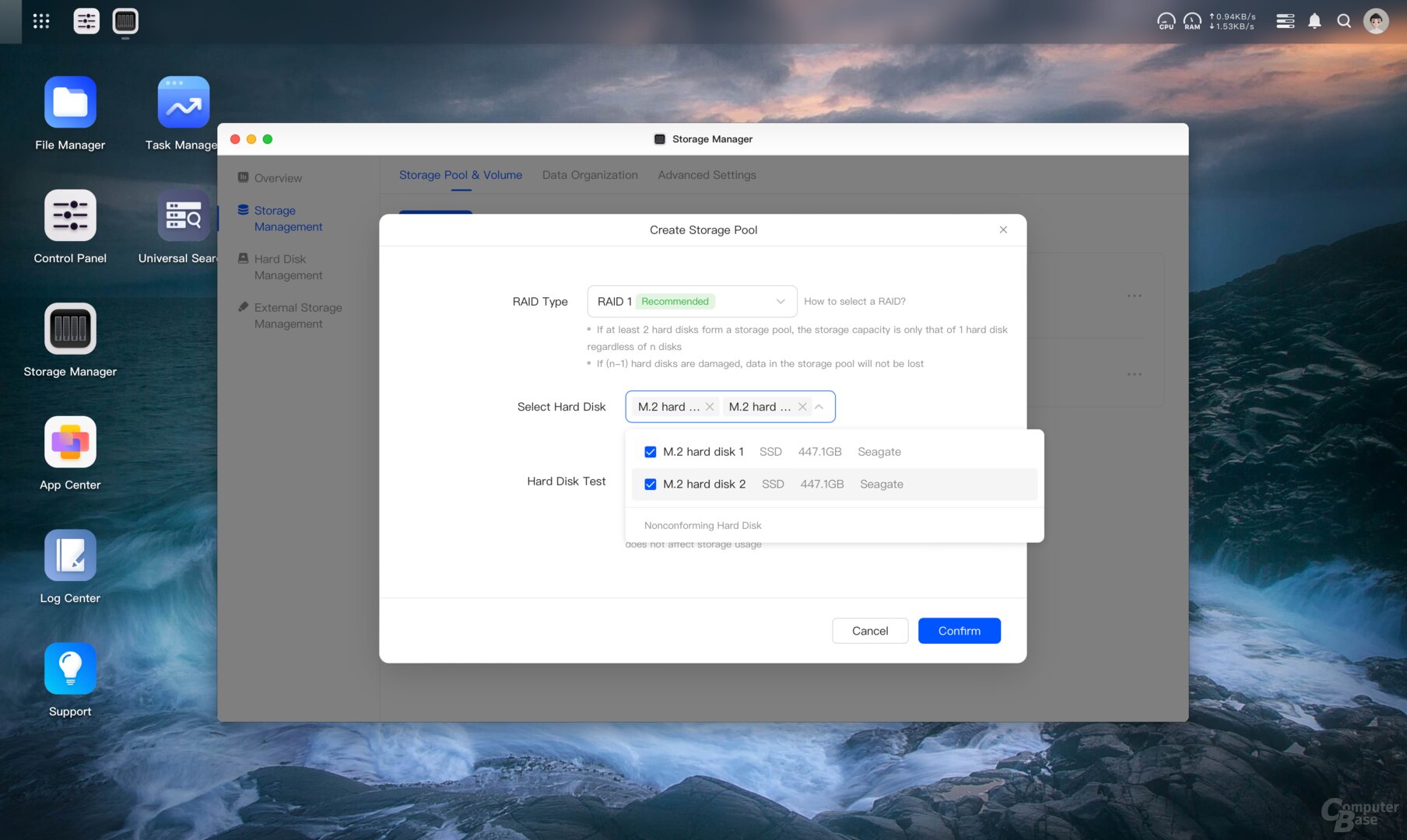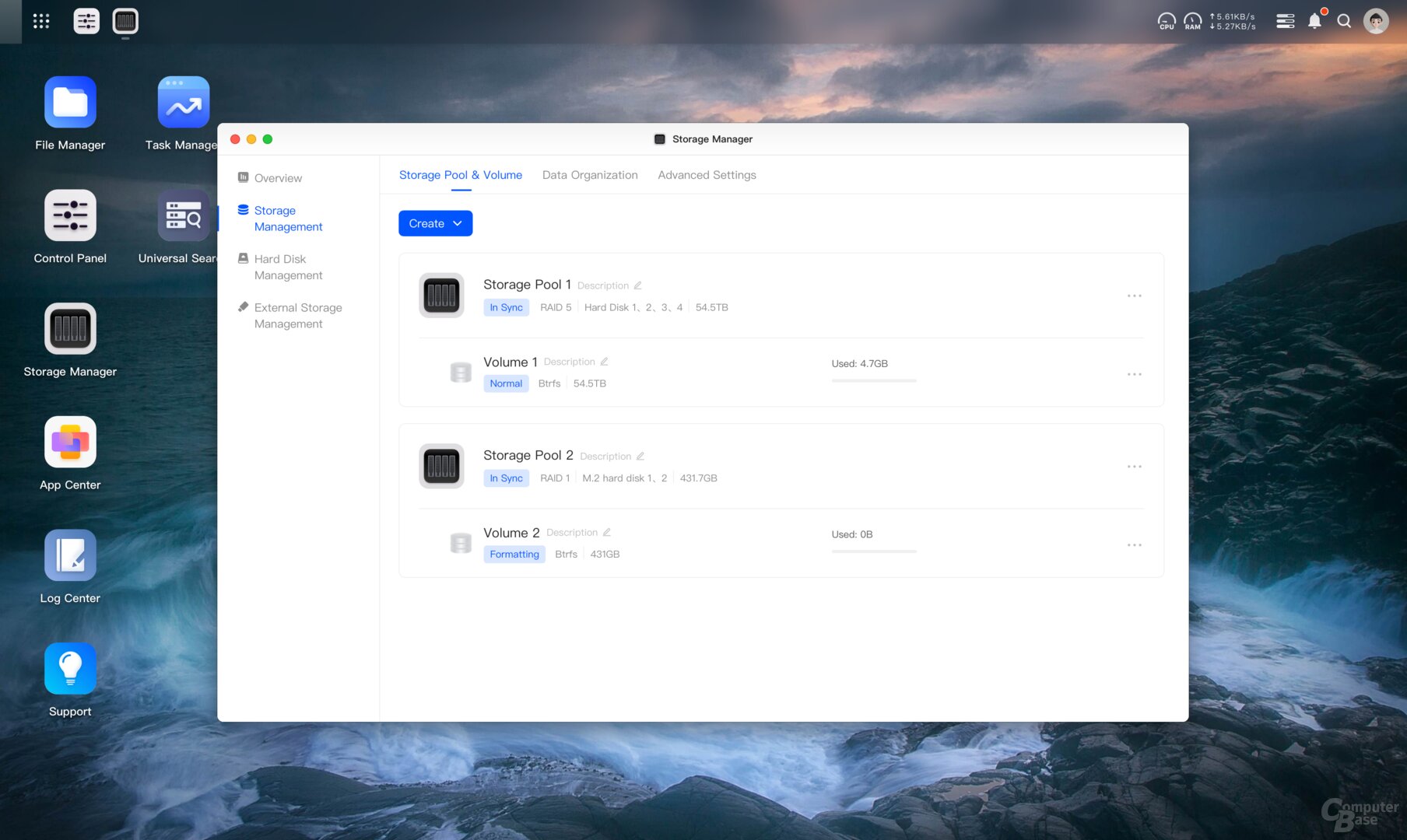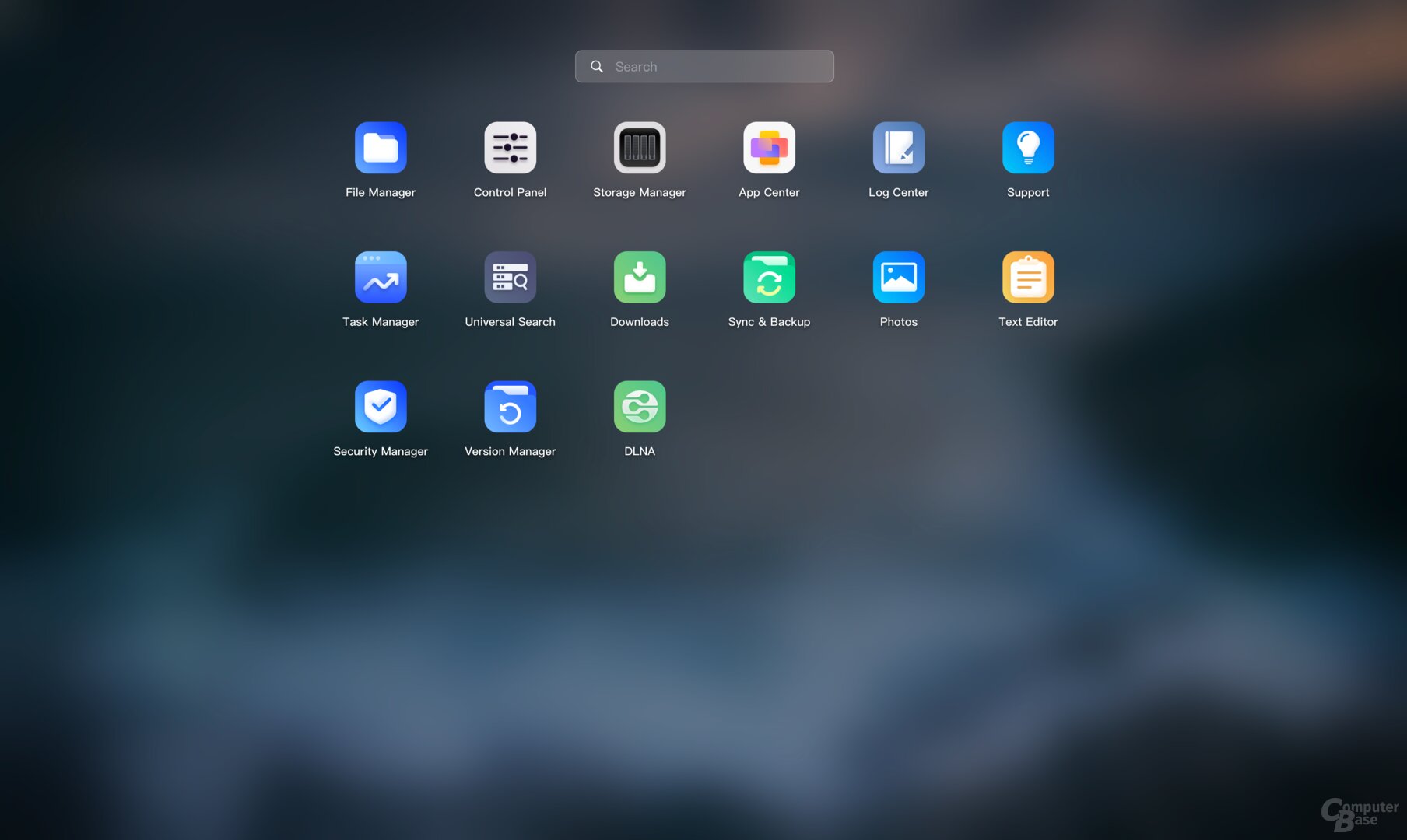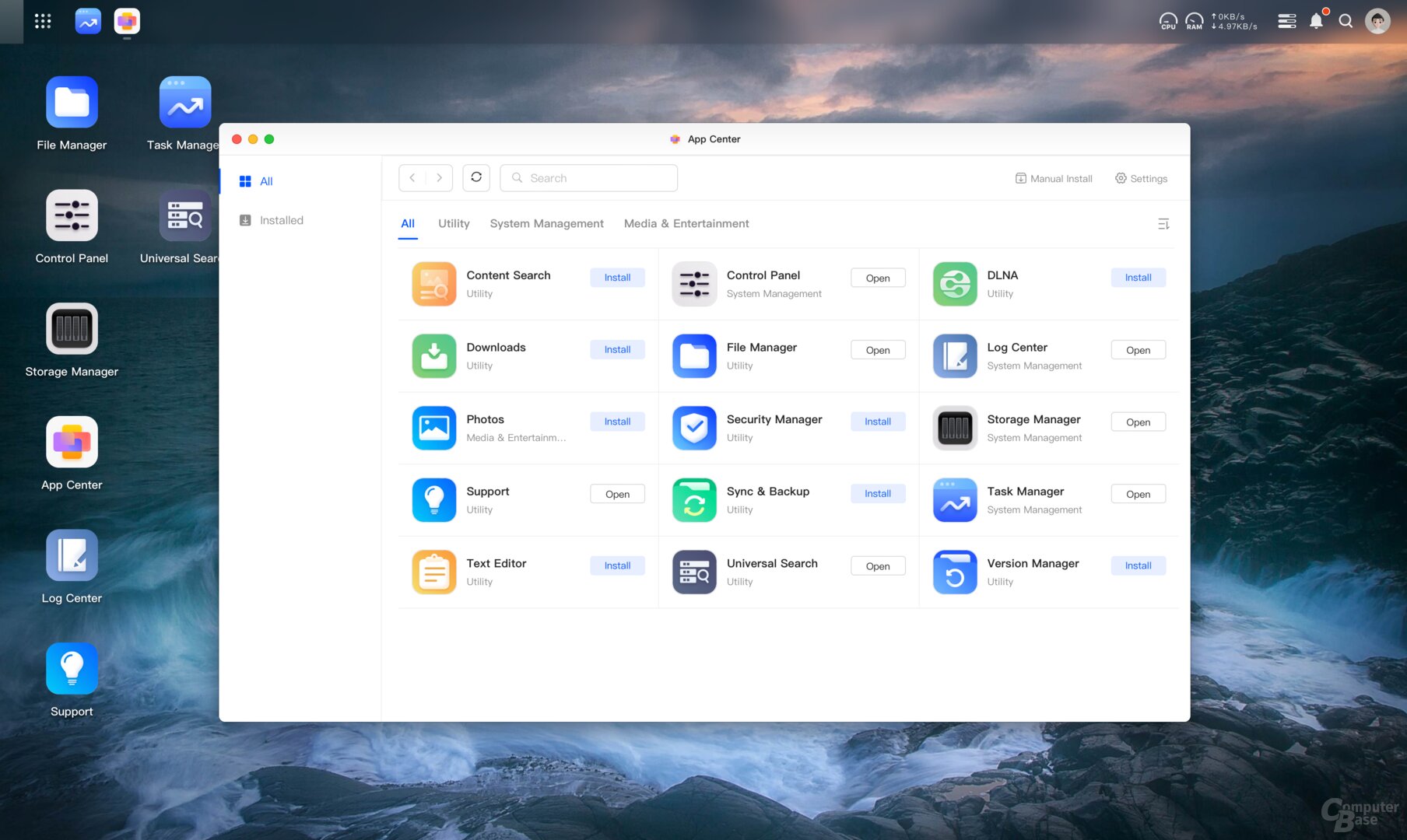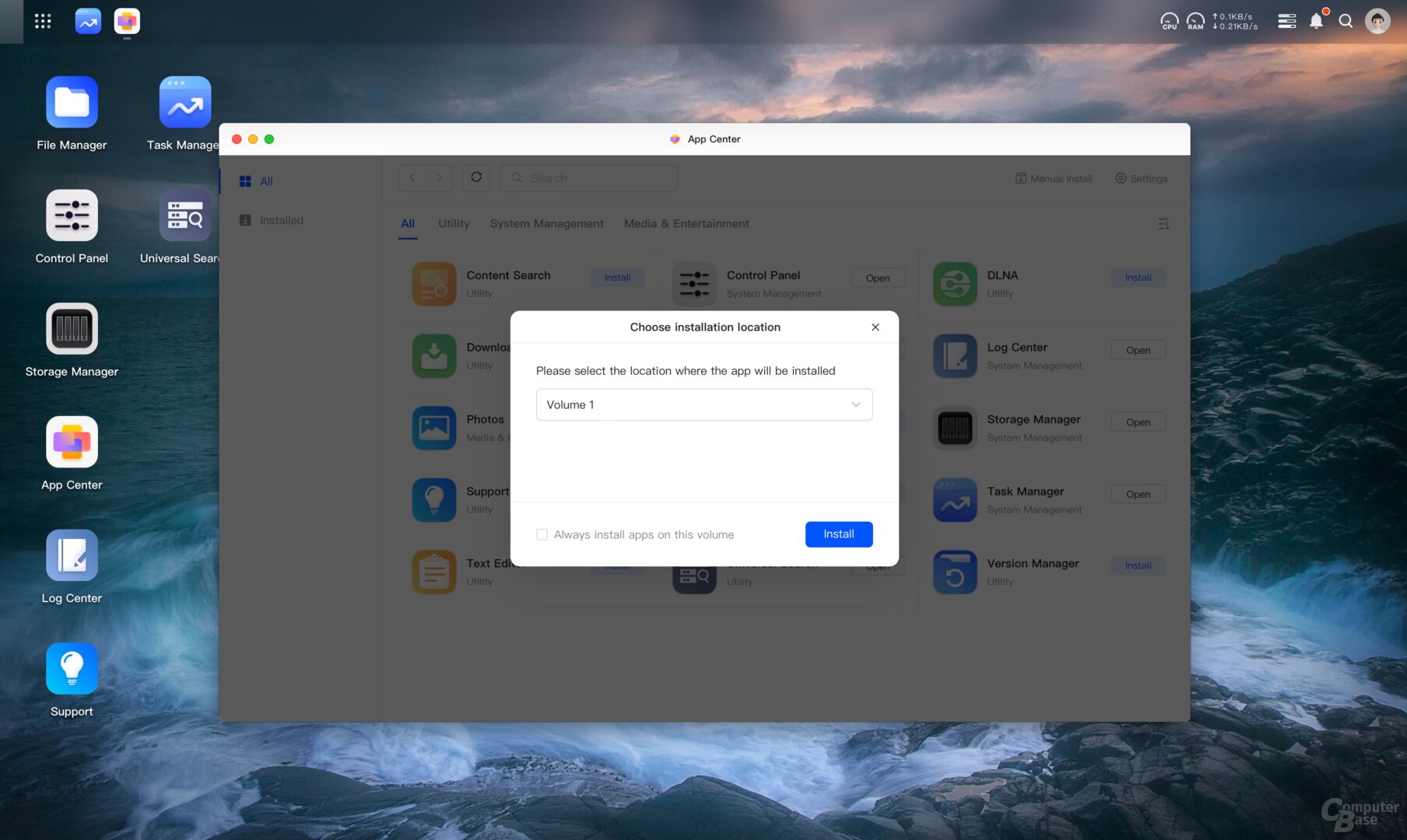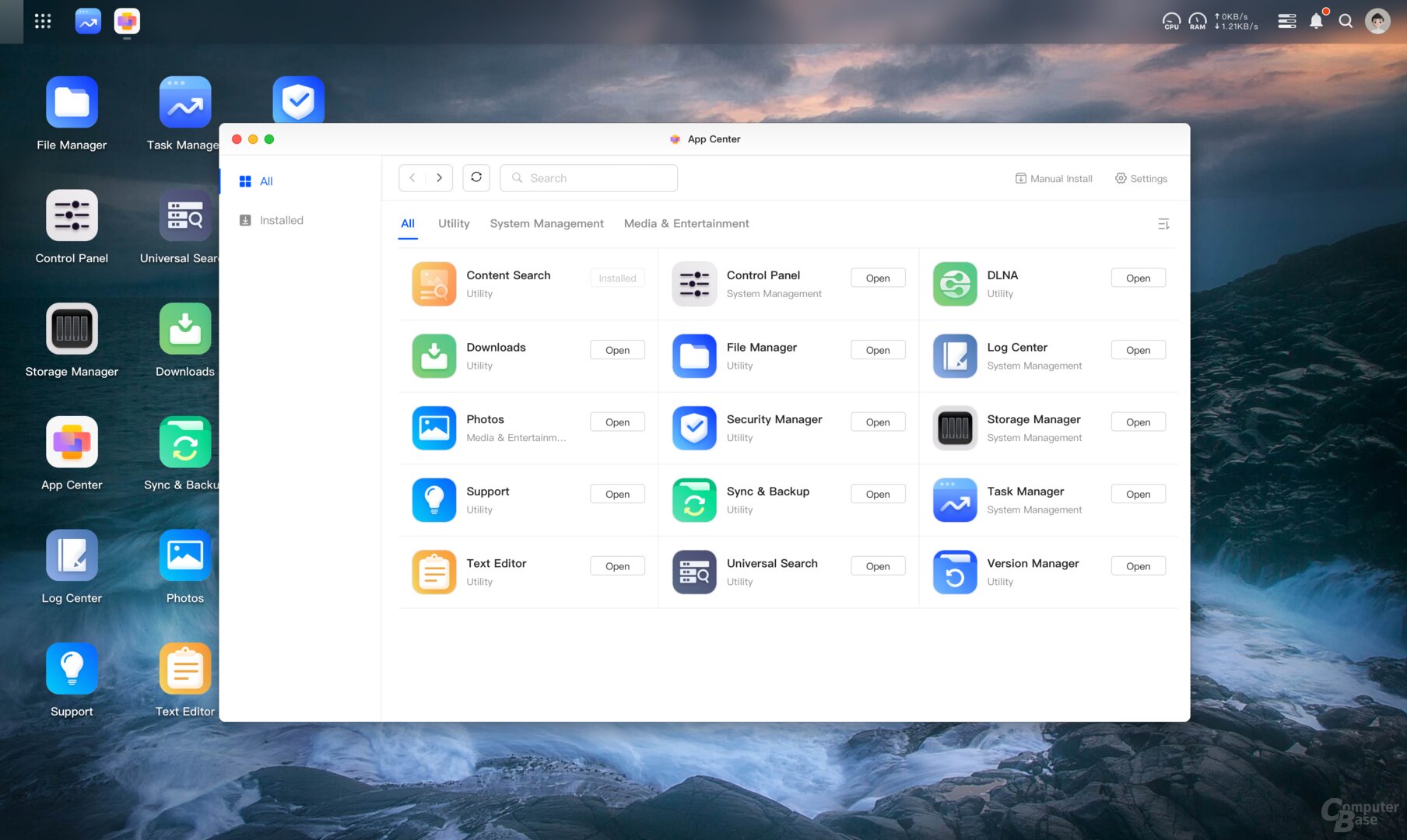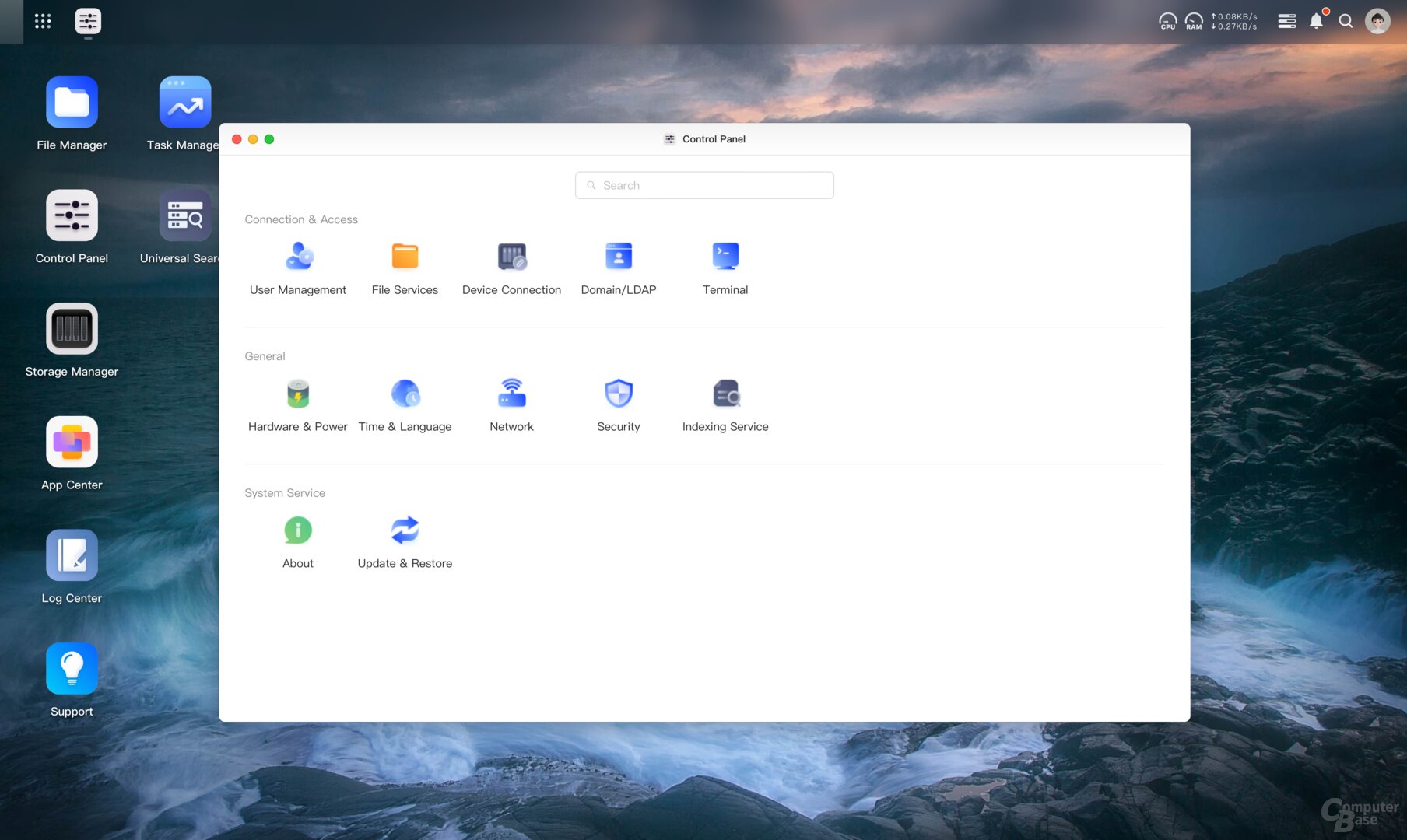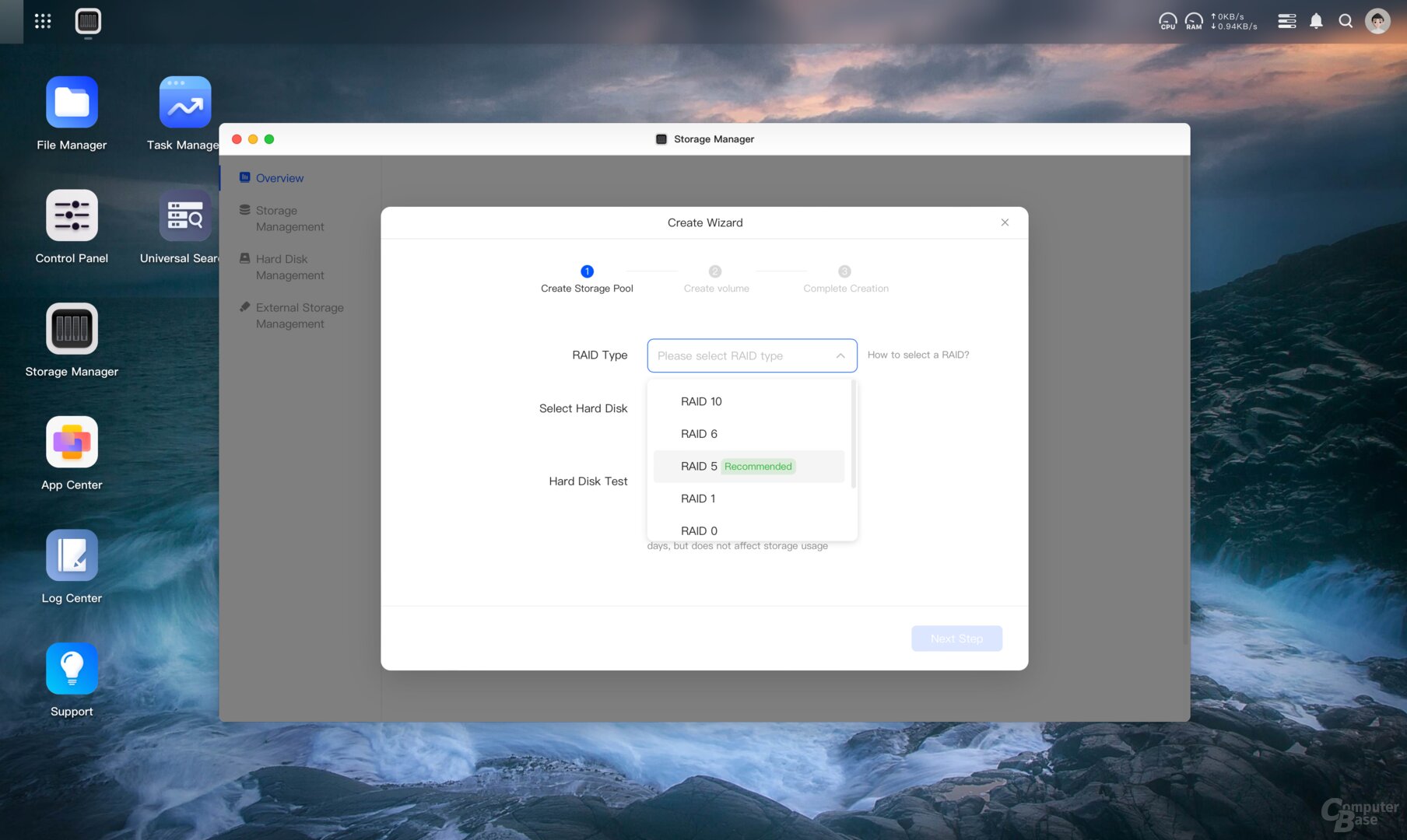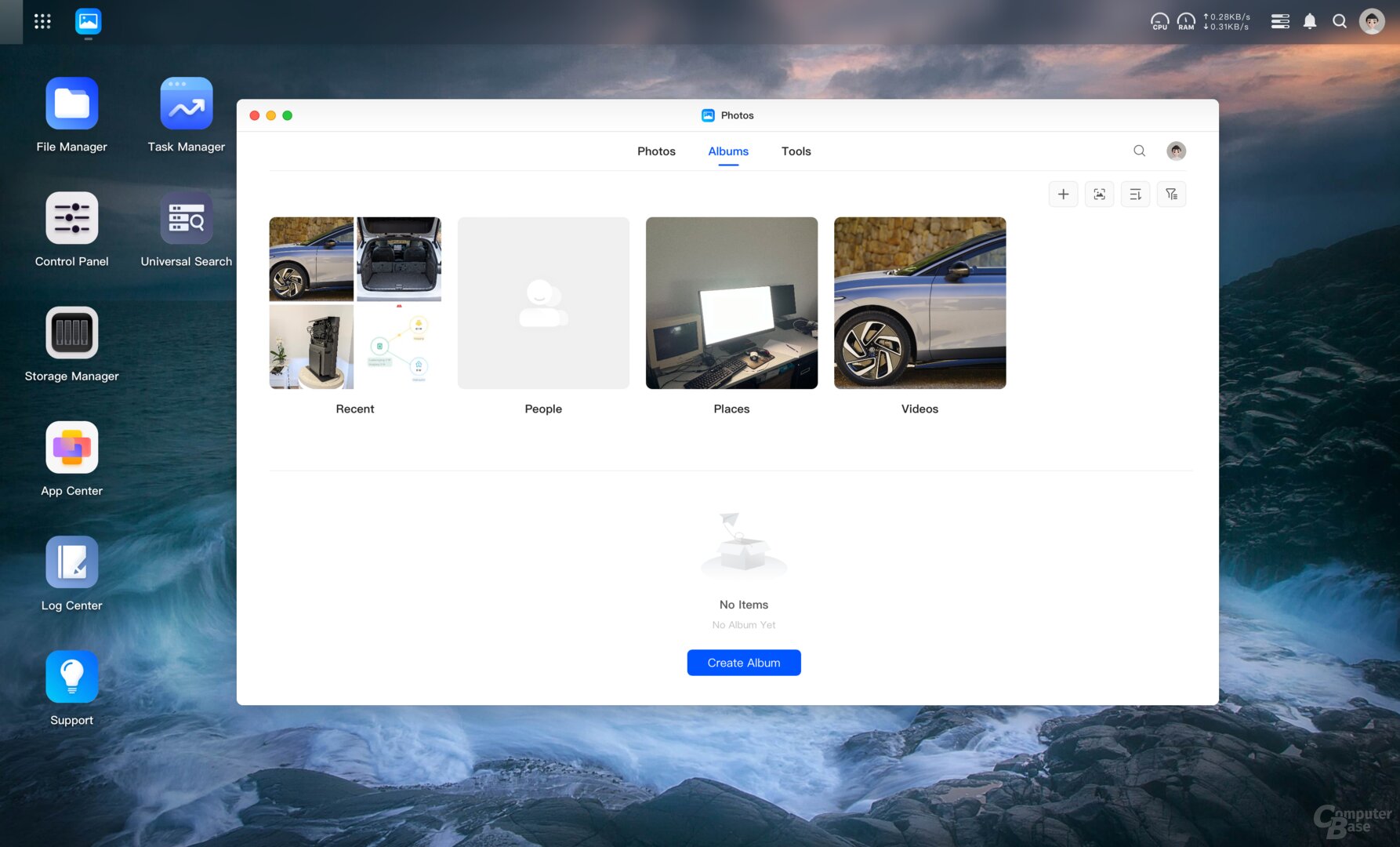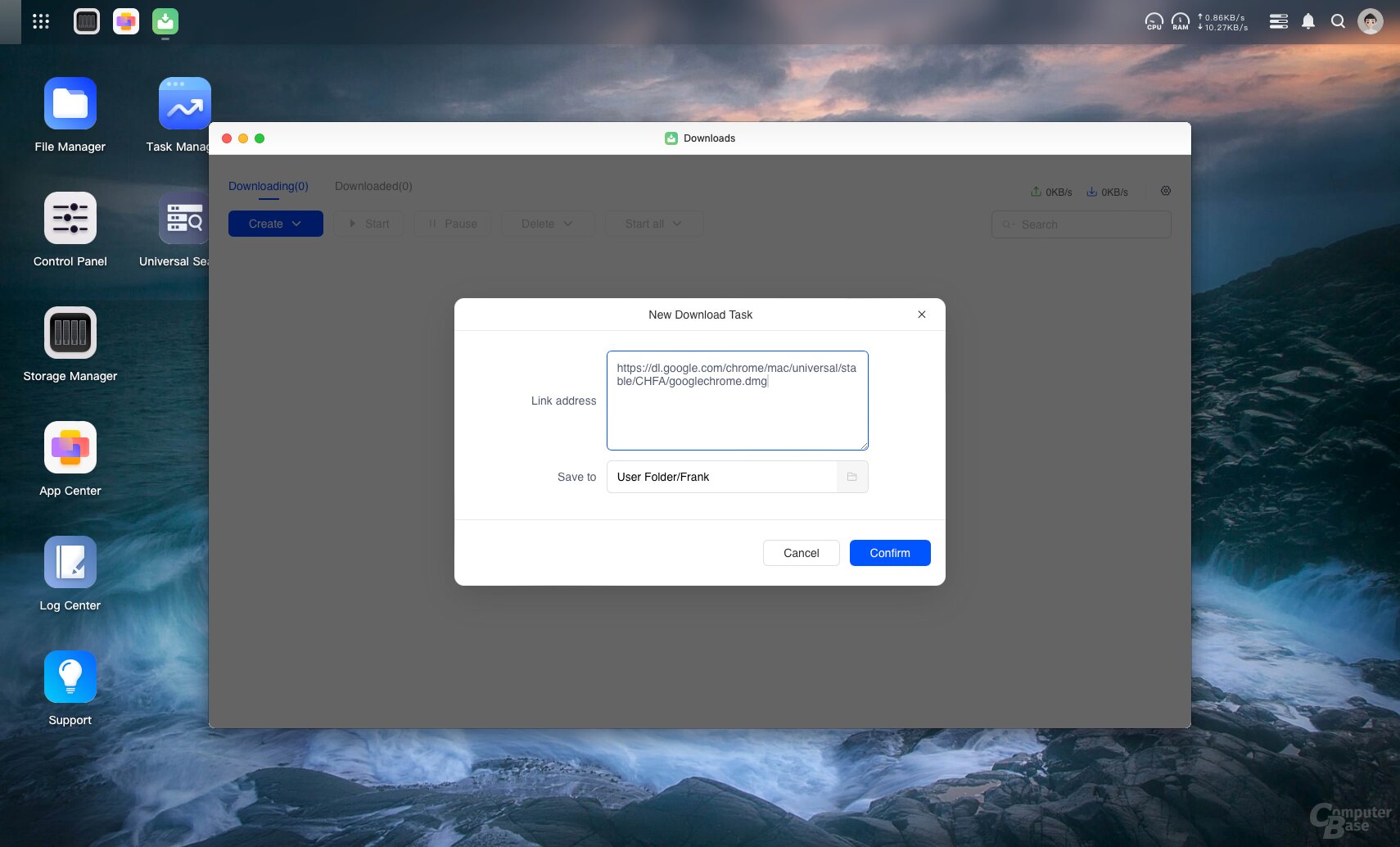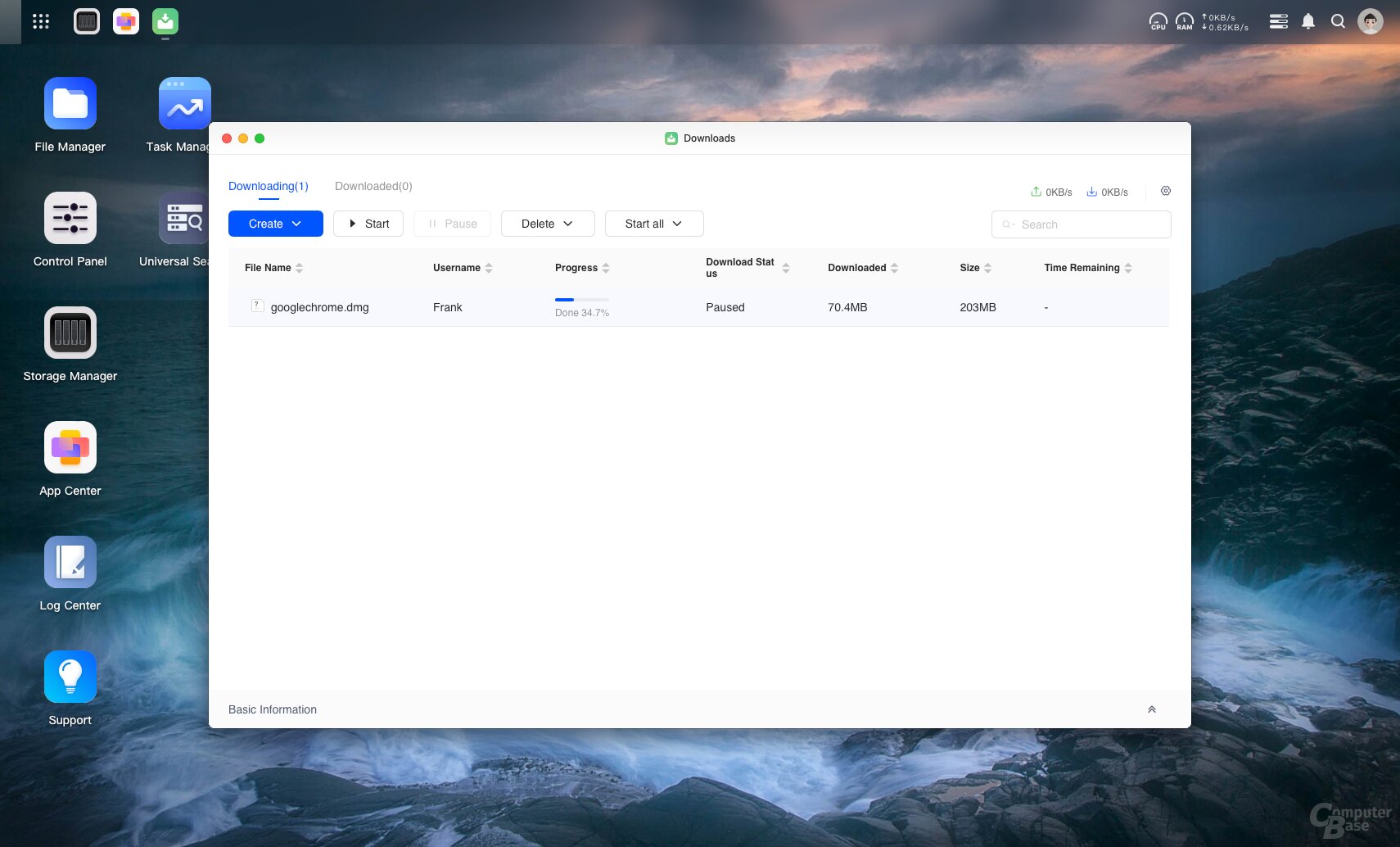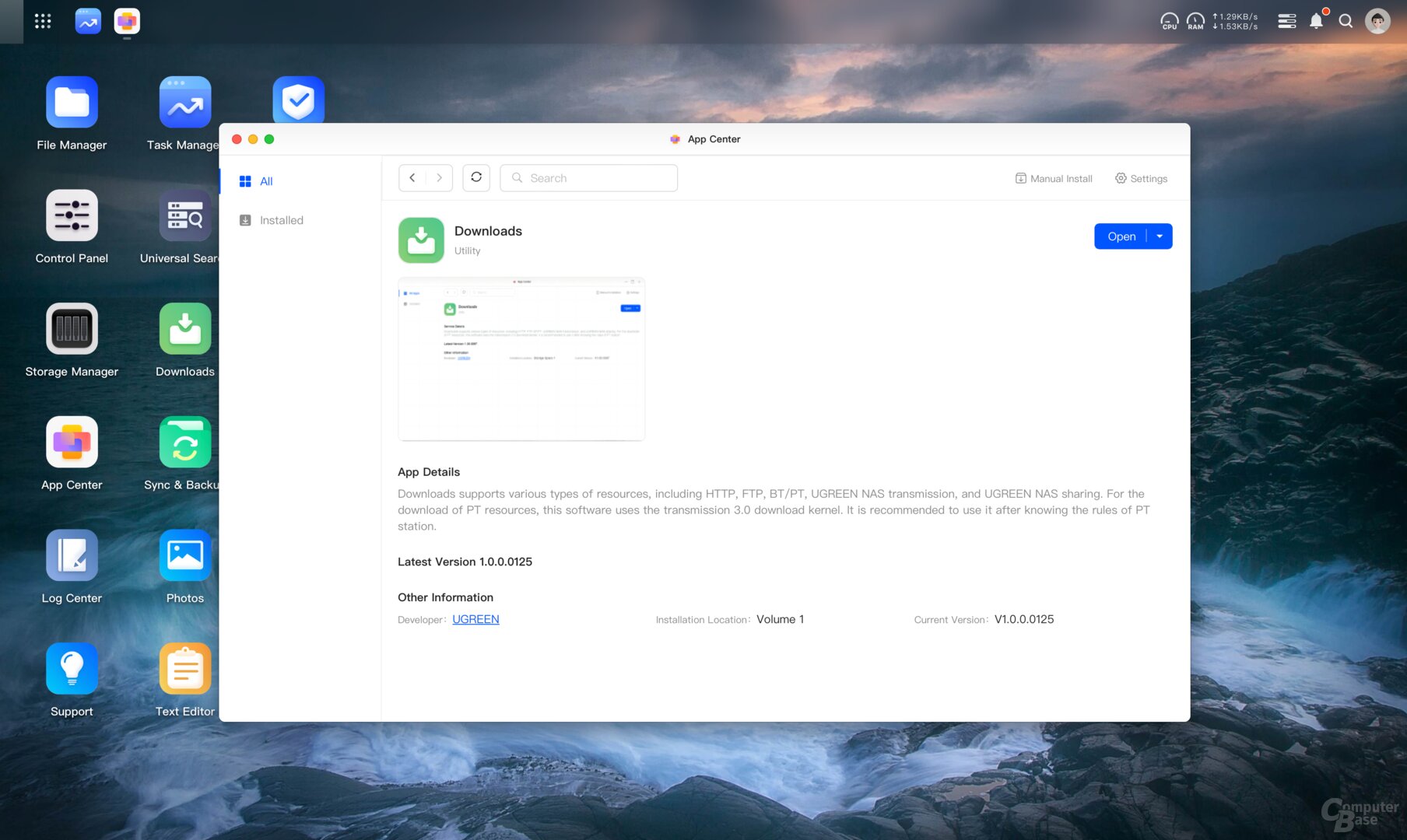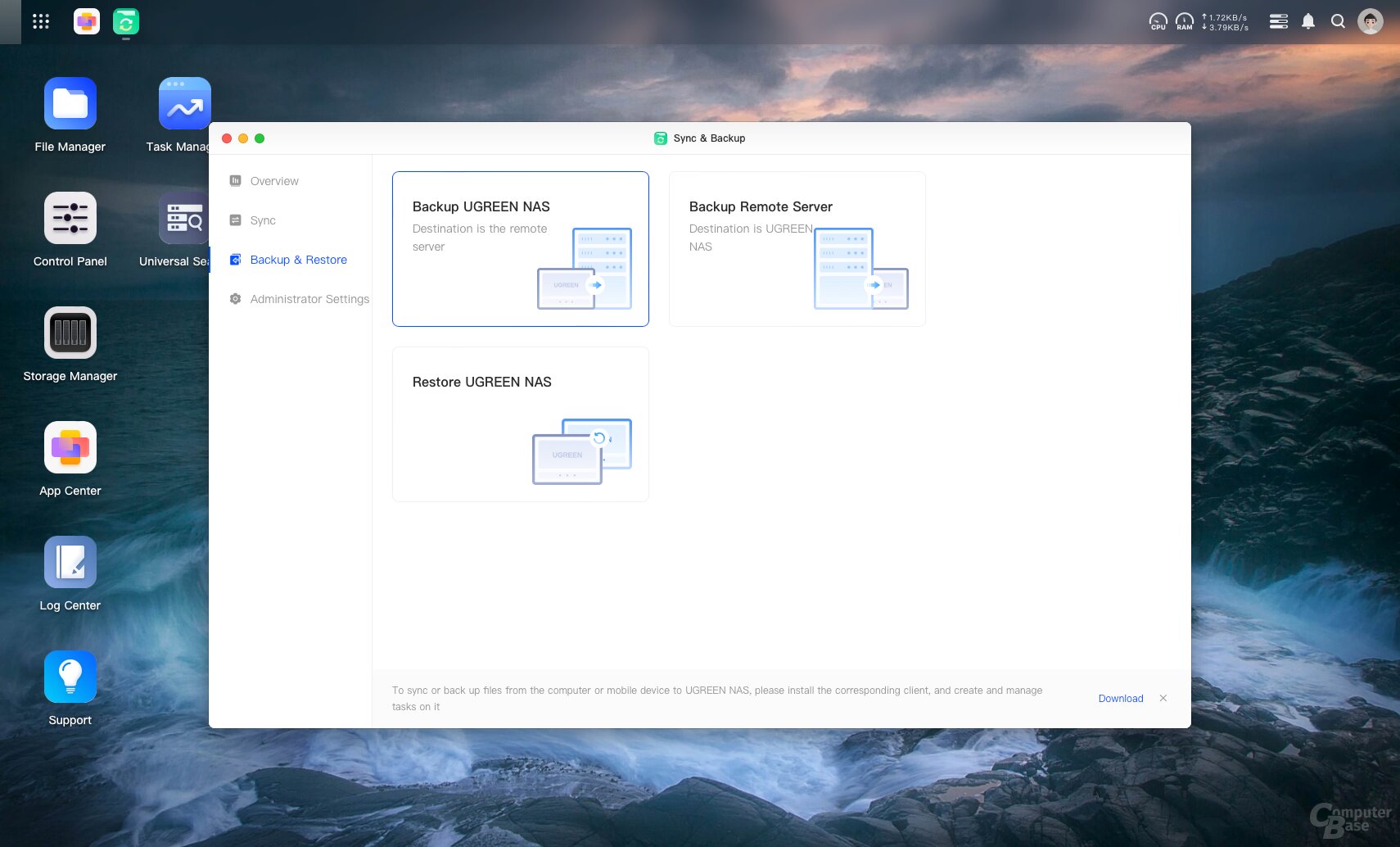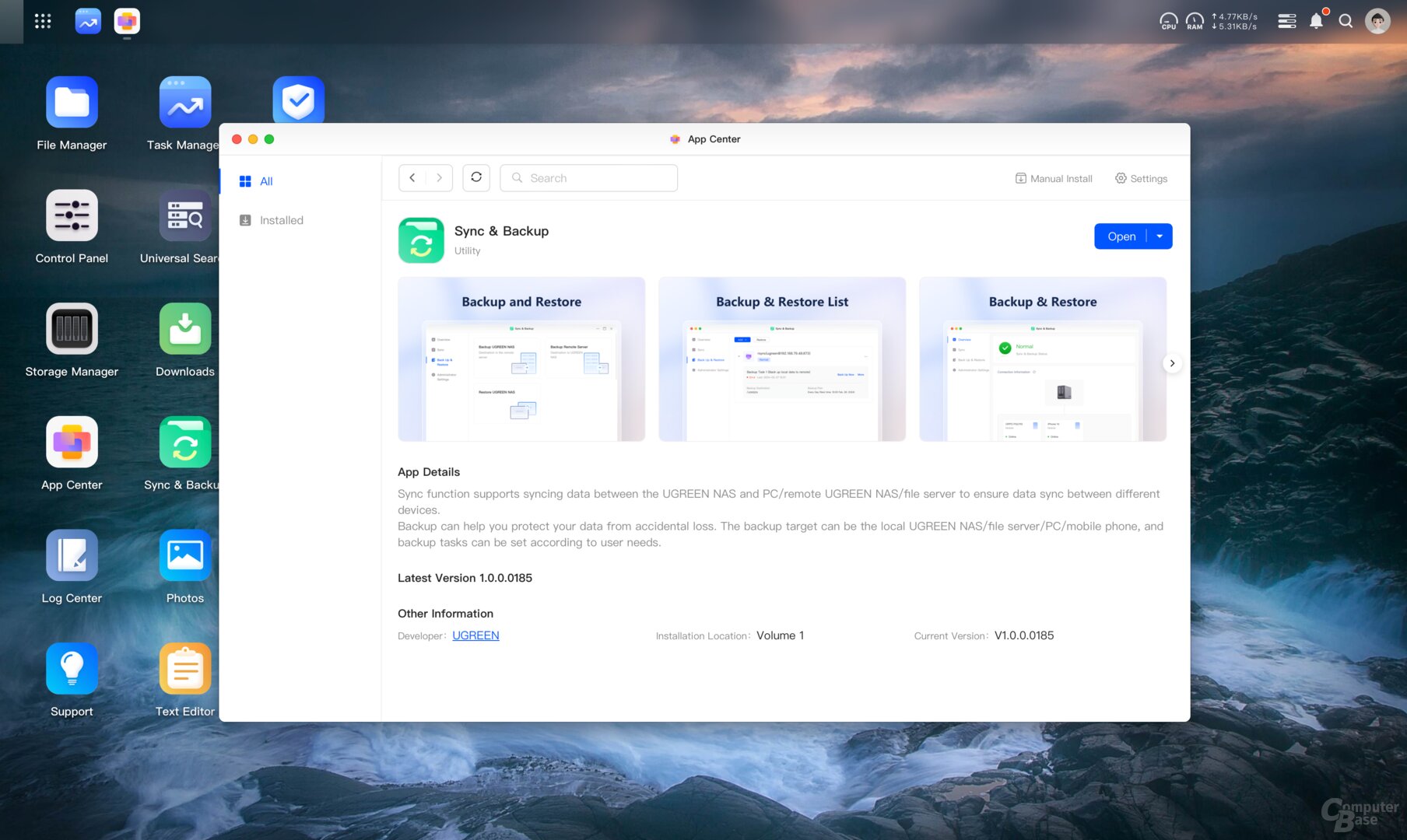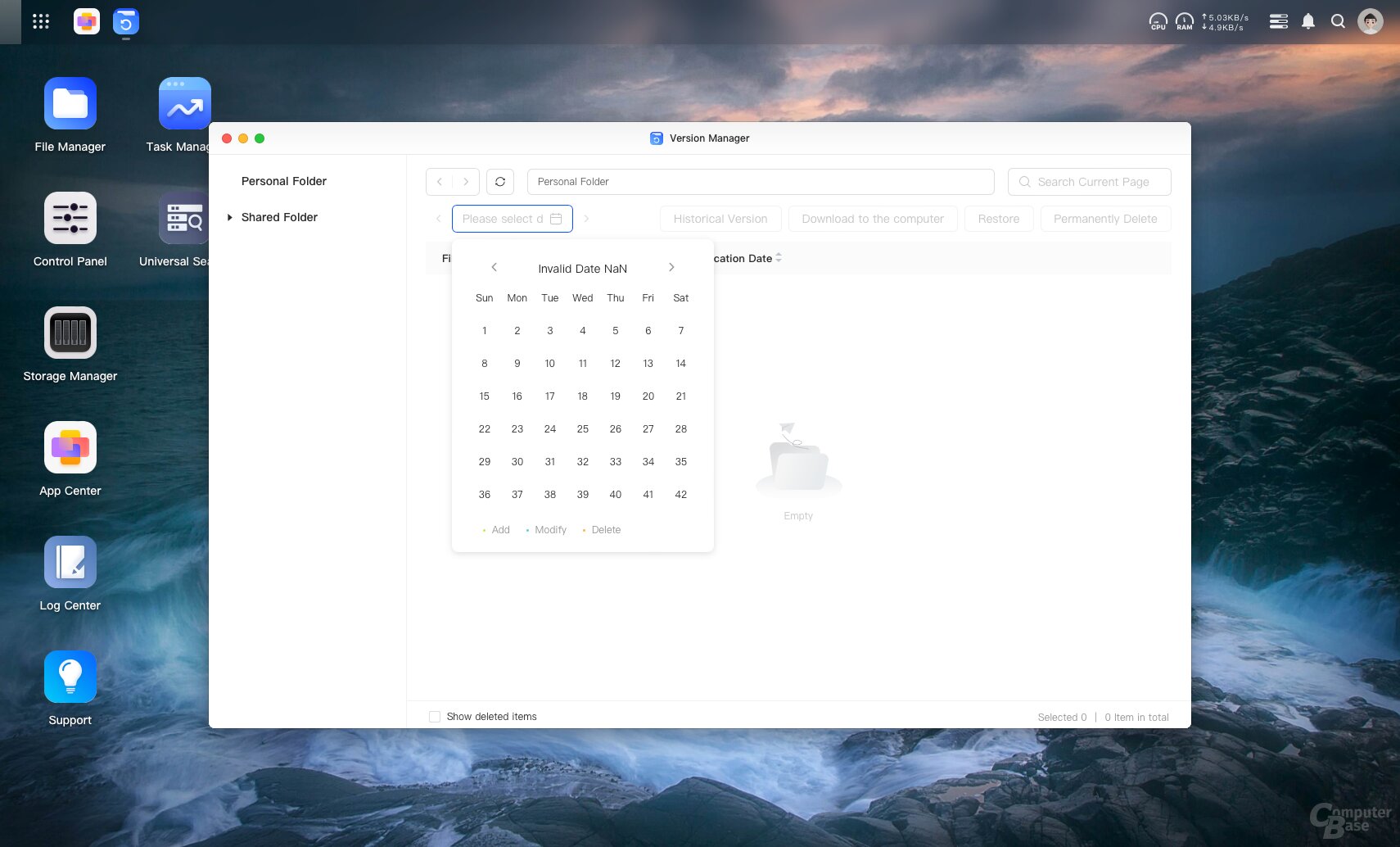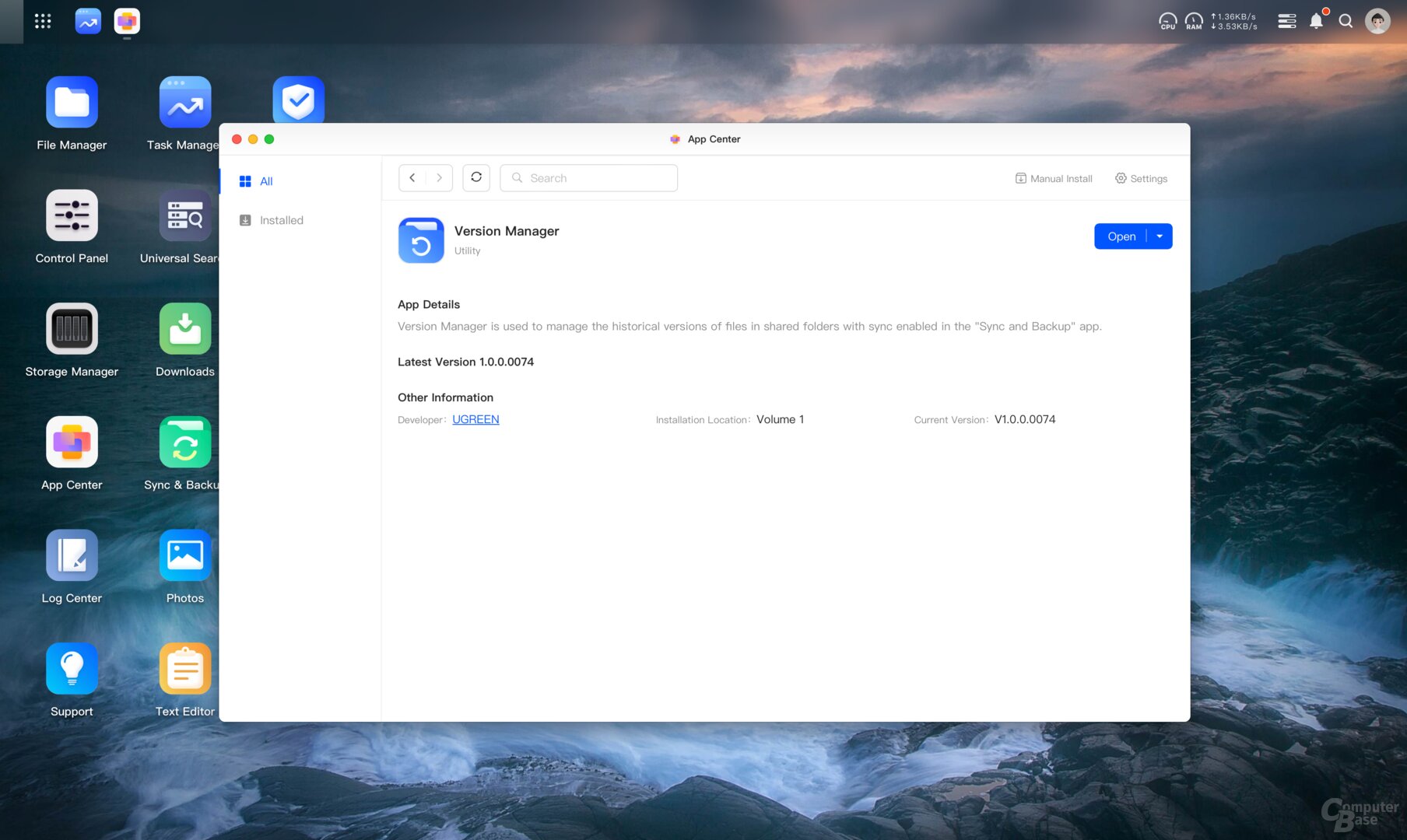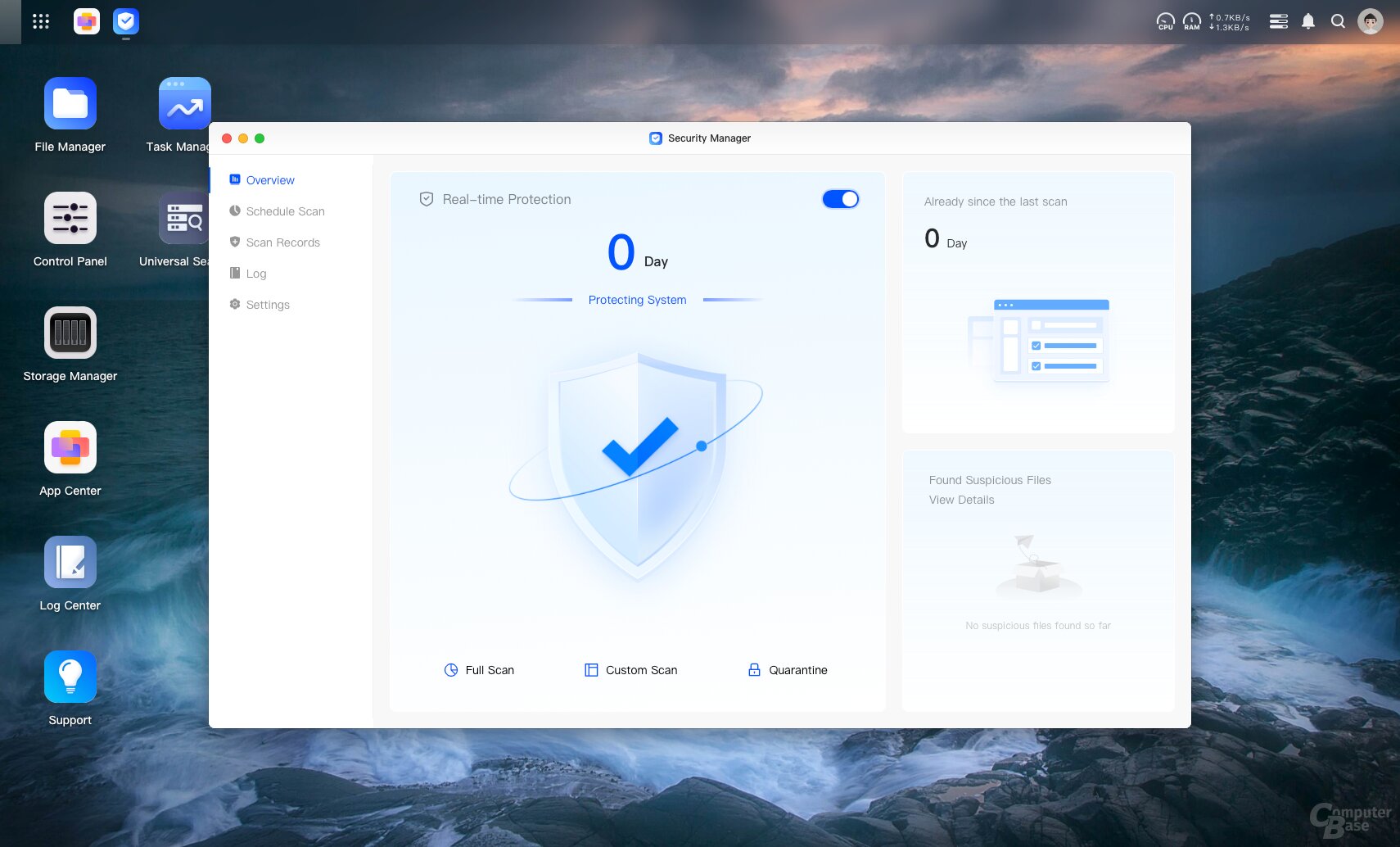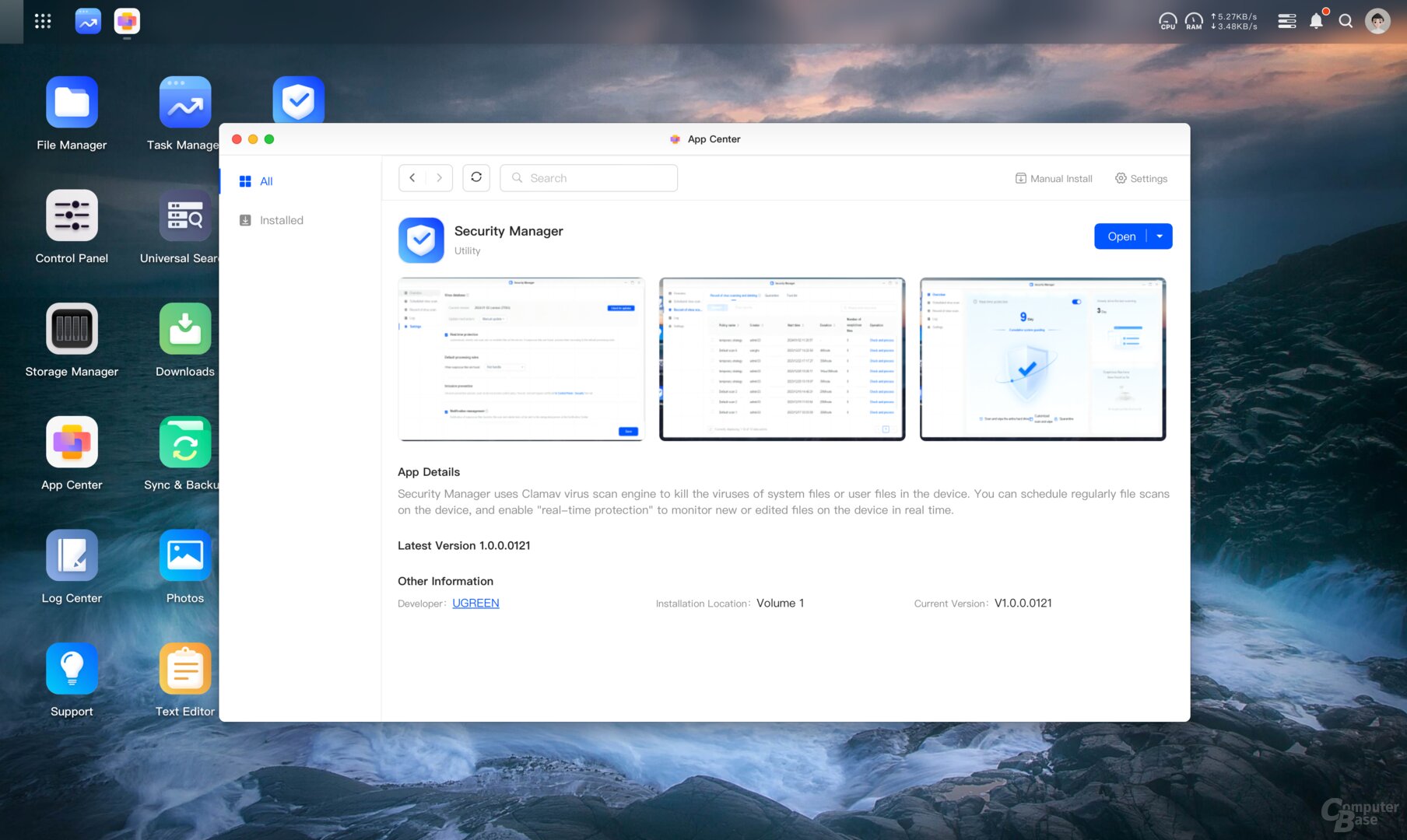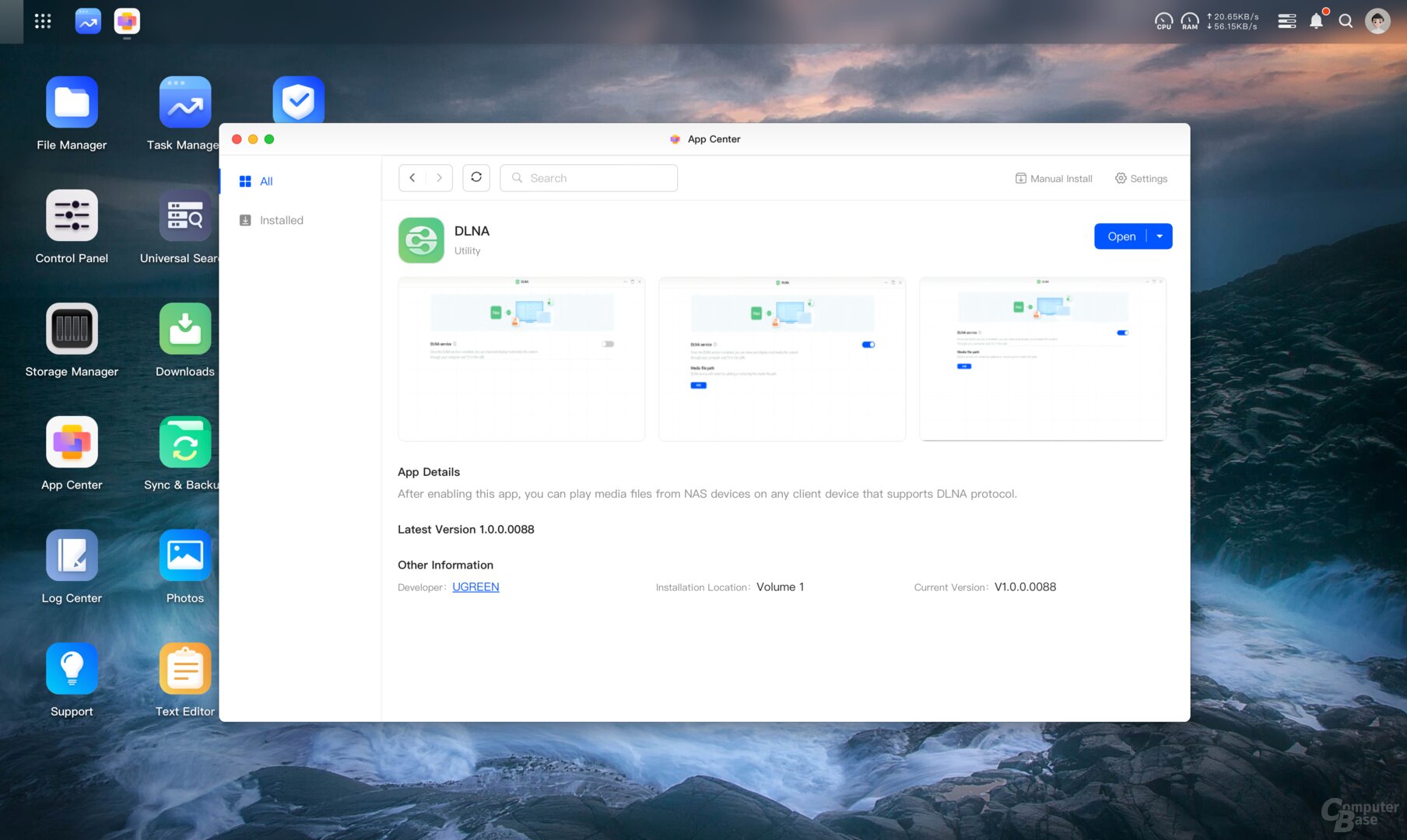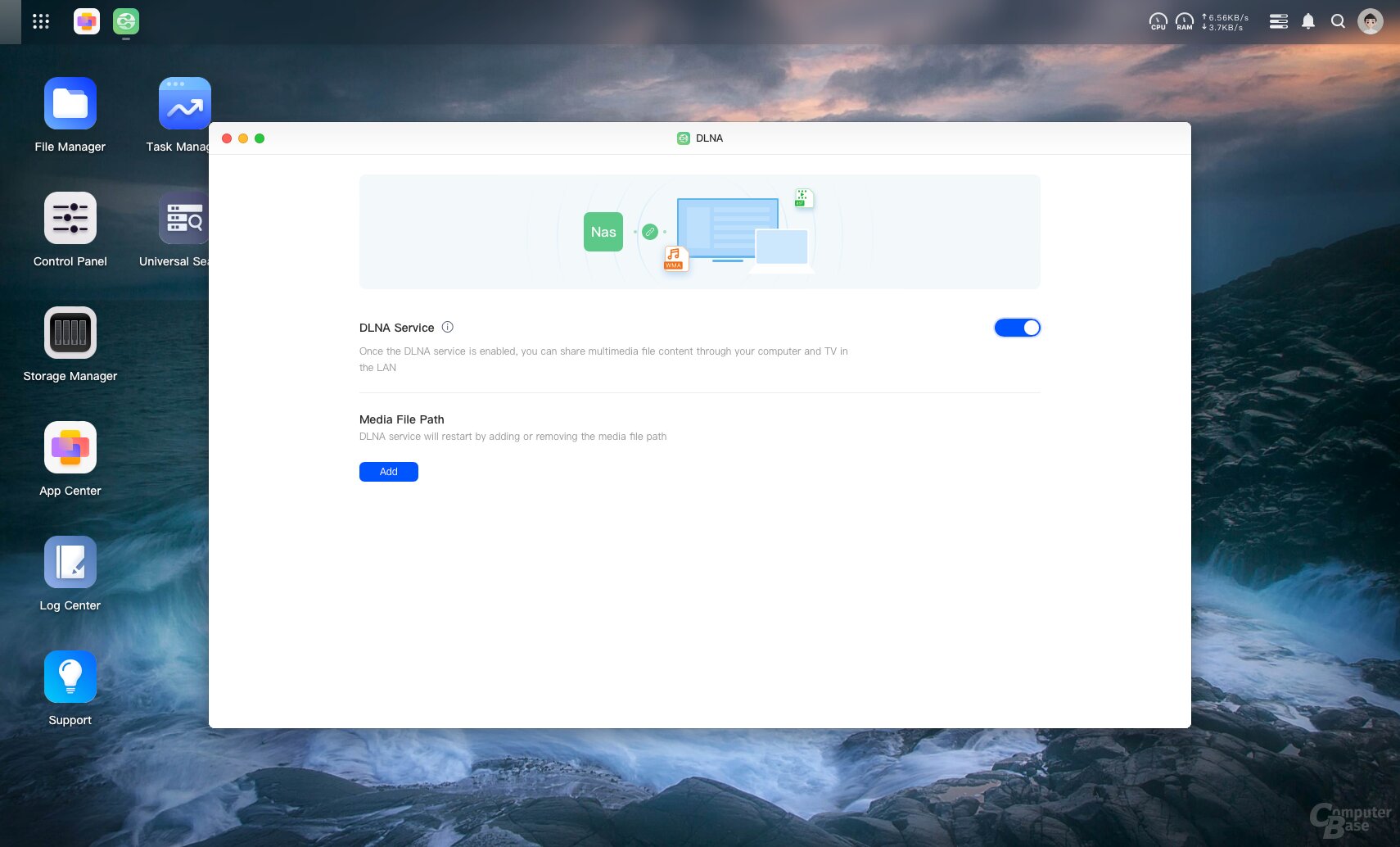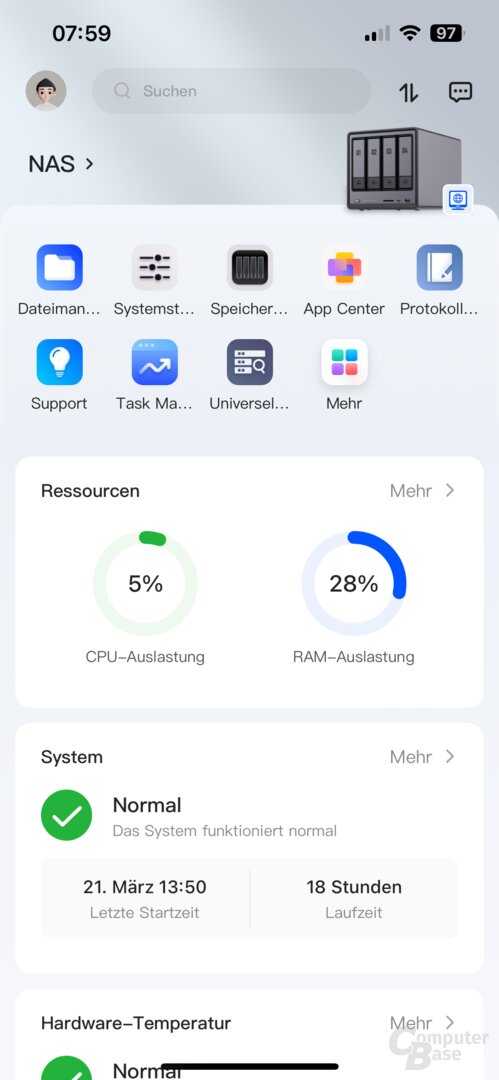Ugreen DXP4800 NAS im Test: Mit Intel N100 und 2,5 GbE gegen Synology und QNAP

Das Ugreen NASync DXP4800 ist ein hervorragend verarbeitetes NAS mit Intel-N100-CPU, DDR5 und 2,5-Gigabit-LAN, das mit schneller Datenübertragung, Hardware und Ausstattung überzeugt. Bei der Software muss der Hersteller allerdings noch nachlegen, um konkurrenzfähig zu sein.
Sechs NAS von Ugreen starten
Ugreen startet mit den eigenen NAS-Systemen in Deutschland und hat sich hohe Ziele gesetzt. Sowohl mit Hard- als auch Software möchte der Hersteller auf Anhieb führend sein. ComputerBase testet das Ugreen NASync DXP4800, das als günstigstes 4-Bay-NAS der Modellreihe vor allem Privatpersonen und kleine Unternehmen ansprechen soll. Mit Intels N100, 2,5 Gbit/s schnellem LAN und HDMI könnte es eine hervorragende Wahl sein. Doch gelingt Ugreen der Einstieg? Und was sind die Baustellen der neuen NAS-Systeme?
Heute fällt der Startschuss für die Kickstarter-Kampagne und insgesamt sechs teils sehr unterschiedliche NAS-Systeme von Ugreen gehen mit bis zu 40 Prozent Rabatt heute ab 16 Uhr in den Verkauf.
Die Ugreen-NAS reichen von Modellen für zwei, vier, sechs oder acht Laufwerke bis hin zu einem All-Flash-NAS. Die erste Ziffer in der Modellbezeichnung gibt dabei die Anzahl der Laufwerke an, die in das NAS eingesetzt werden können. Im DXP2800 finden somit bis zu zwei, im DXP6800 bis zu sechs und im DXP8800 bis zu acht 3,5-Zoll-Laufwerke Platz. In das DXP480T Plus mit Thunderbolt 4 passen hingegen maximal vier M.2-NVMe-SSDs. Kommt in den Ugreen DXP2800 und DXP4800 ein Intel N100 als Prozessor zum Einsatz und wird 2,5 Gigabit-Ethernet (GbE) geboten, nutzt die DXP4800 Plus einen Intel Pentium Gold 8505 und bietet neben 2,5 GbE auch 10 GbE. DXP6800 Pro, DXP8800 Plus und das All-Flash-NAS DXP480T Plus verwenden hingegen einen Intel Core i5-1235U und weisen immer 10 GbE auf.
| Modell | Unverbindliche Preisempfehlung | Super-Frühbucherpreis auf Kickstarter |
|---|---|---|
| Ugreen DXP2800 | 399,99 US-Dollar | 239 US-Dollar |
| Ugreen DXP4800 | 599,99 US-Dollar | 359 US-Dollar |
| Ugreen DXP4800 Plus | 699,99 US-Dollar | 419 US-Dollar |
| Ugreen DXP6800 Pro | 999,99 US-Dollar | 599 US-Dollar |
| Ugreen DXP8800 Plus | 1.499,99 US-Dollar | 899 US-Dollar |
| Ugreen DXP480T Plus | 799,99 US-Dollar | 479 US-Dollar |
Deutsche Preise für den späteren Verkauf abseits von Kickstarter hat Ugreen noch nicht festgelegt. Nach dem Ende der Kickstarter-Kampagne, voraussichtlich im Mai, sollen die ersten Geräte an Kickstarter-Käufer verschickt werden.
Parallel zum Start läuft der Betatest des Betriebssystems UGOS Pro der NAS-Systeme mit mehr als 400 Nutzern weiter, um vor der breiten Verfügbarkeit weitere Fehler zu beseitigen und neue Funktionen zu integrieren. Daran war in den letzten Wochen auch ComputerBase beteiligt und konnte so bereits ausgiebig Erfahrungen mit dem NAS-System von Ugreen sammeln.

Die nachfolgende Tabelle gibt noch einmal einen umfassenden Überblick über die Unterschiede der heute gestarteten NAS-Systeme von Ugreen.
| Ugreen NASync DXP2800 | Ugreen NASync DXP4800 | Ugreen NASync DXP4800 Plus | Ugreen NASync DXP6800 Pro | Ugreen NASync DXP8800 Plus | Ugreen NASync DXP480T Plus | |
|---|---|---|---|---|---|---|
| SoC: | Intel N100 x86 1,00 GHz, 4 Kern(e), 4 Thread(s) |
Intel Pentium Gold 8505 x86 1,20 GHz, 5 Kern(e), 6 Thread(s) |
Intel Core i5-1235u x86 1,30 GHz, 10 Kern(e), 12 Thread(s) |
|||
| RAM: | 8.192 MB | |||||
| Festplatteneinschübe: | 2 | 4 | 6 | 8 | 4 | |
| S-ATA-Standard: | I/II/III | – | ||||
| HDD-Format: | 2,5" & 3,5" | M.2 | ||||
| RAID-Level: | Einzellaufwerk, JBOD, RAID 0, RAID 1 | Einzellaufwerk, JBOD, RAID 0, RAID 1 RAID 5, RAID 5 + Hot Spare, RAID 6, RAID 10 |
||||
| M.2-Ports für SSD-Cache: | 2 | – | ||||
| I/O-Ports: | 1 × 2,5-Gbit-LAN 2 × USB 2.0, 2 × USB 3.0, 1 × USB 3.1 Typ C HDMI |
2 × 2,5-Gbit-LAN 2 × USB 2.0, 2 × USB 3.0, 1 × USB 3.1 Typ C HDMI, SD-Card-Reader |
1 × 2,5-Gbit-LAN 1 × 10-Gbit-LAN 2 × USB 2.0, 2 × USB 3.0, 1 × USB 3.1 Typ C HDMI, SD-Card-Reader |
2 × 10-Gbit-LAN 2 × USB 2.0, 2 × USB 3.0, 2 × TB4 HDMI, SD-Card-Reader, PCIe-Slot |
1 × 10-Gbit-LAN 1 × USB 3.0, 2 × TB4 HDMI, Audio-Ausgang |
|
| Wake on LAN: | Ja | |||||
| Verschlüsselung: | AES-256 (ordnerbasiert) | |||||
| Lüfter: | 1 | 1 × 140 × 140 × 25 mm (nicht entkoppelt) |
? | 3 (nicht entkoppelt) |
||
| Netzteil: | ? (extern) | 120 Watt (extern) | 150 Watt (extern) | ? (intern) | ? (extern) | 140 Watt (extern) |
| Maße (H×B×T): | ? | 179,0 × 178,0 × 258,0 mm | ? | 52,6 × 178,0 × 142,6 mm | ||
| Leergewicht: | ? kg | 3,90 kg | ? kg | 0,86 kg | ||
| Preis: | 399,99 $ | 599,99 $ | 699,99 $ | 999,99 $ | 1.499,99 $ | 799,99 $ |
Technik und Funktionen des DXP4800
Intel N100 und 8 GB DDR5
Im DXP4800 steckt ein Intel N100 aus der Alder-Lake-N-Familie – TerraMaster hatte kurz vor der CES 2024 die 424er-Serie mit N95 vorgestellt, die in rund einem Monat verfügbar sein soll. Der N100 bringt vier CPU-Kerne ohne Multi-Threading mit, also auch vier Threads. Der Prozessor kann maximal mit 3,40 GHz im Turbomodus takten. Als Mobile-CPU beträgt die TDP nur 6 Watt.

Der N100 unterstützt sowohl DDR4- als auch DDR5-RAM. Ugreen hat sich im DXP4800 für DDR5-SODIMM entschieden, der mit den maximal möglichen 4.800 MHz getaktet wird. Intel spendiert dem N100 nur einen einzigen Memory-Channel und kein ECC, außer On-Die-ECC des RAMs selbst. Ugreen stattet das DXP4800 mit 8 GB Arbeitsspeicher aus. Das Maximum des Intel N100 beträgt offiziell 16 GB, so dass noch etwas Spielraum für ein Upgrade bleibt, worauf im Folgenden noch genauer eingegangen wird.
HDMI-Ausgang – noch ohne Nutzen
Das DXP4800 bietet dank integrierter Intel UHD Graphics einen HDMI-Ausgang, der 4K mit 60 Hz ausgeben kann. Schließt man ein Display am NAS an, sieht man bislang allerdings nur die Terminal-Ausgabe des zugrundeliegenden Linux-Betriebssystems. Apps können das Ganze künftig mit Leben füllen. Das Video Center, das als Mediathek für persönliche Videos des Nutzers dienen soll, ist derzeit aber beispielsweise noch nicht verfügbar.

Virtuelle Maschinen können zum Testzeitpunkt ebenfalls noch nicht auf dem NAS genutzt werden, da auch diese App noch nicht fertiggestellt ist. Ihre Bildausgabe an einen angeschlossenen Monitor im Zusammenspiel mit am NAS angeschlossener Maus und Tastatur stellt einen der wichtigsten Einsatzzwecke des HDMI-Ausgangs dar.
Bis zu vier SATA-HDDs oder -SSDs
Das DXP4800 bietet vier Einschübe für 3,5-Zoll-HDDs oder 2,5-Zoll-SSDs mit SATA. Während die HDDs über einen einrastenden Schiebemechanismus, der über die Unterseite der Laufwerksrahmen gelöst werden kann, werkzeug- und schraubenlos eingesetzt werden können, müssen SSDs – wie üblich – auf den Trägern verschraubt werden. Ugreen liefert hierfür sowohl Schrauben als auch Schraubendreher im Lieferumfang mit.
Die Laufwerksrahmen sind durchnummeriert, so dass die Reihenfolge der Laufwerke auch beim gleichzeitigen Herausnehmen mehrerer Einschübe nicht durcheinandergerät. Für die Befestigung im Gehäuse kommt der von zahlreichen NAS-Systemen etlicher Hersteller bekannte Mechanismus zum Zuge, bei dem die Rahmen ins NAS geschoben und dann der Klemmmechanismus eingerastet wird. Zum Lösen wird unten auf die Rahmen gedrückt. Gegen das ungewollte einfache Herausziehen der Laufwerke lassen sich die Einschübe auch sichern. Ein kleines Werkzeug zum Verriegeln liegt ebenfalls bei, es kann aber auch ein herkömmlicher Schraubendreher genutzt werden.

M.2-NVMe-SSDs als Volume und SSD-Cache
Das Ugreen NASync DXP4800 verfügt darüber hinaus über zwei M.2-Steckplätze für NVMe-SSDs im 2280-Format. Diese können über eine Klappe an der Unterseite installiert werden. Eingesetzte M.2-SSDs können als Volume, aber ebenso als SSD-Cache im Ugreen-NAS genutzt werden. Hier hat der Nutzer, anders als beispielsweise bei Synology, unabhängig vom Hersteller der SSDs die freie Wahl, wie er sie einsetzen möchte. Auf Wunsch kann man also das NAS auch nur mit M.2-SSDs ausstatten und die SATA-Slots gar nicht belegen.
Ugreen setzt auf 2,5-Gigabit-LAN
Das DXP4800 bietet zwei LAN-Anschlüsse, die beide bis zu 2,5 Gbit/s unterstützen. Das nächsthöhere Modell, das DXP4800 Plus, bietet hingegen je einen 2,5- und 10-GbE-Port. Wer 10 GbE möchte, muss deshalb zu diesem Modell greifen. Einen PCIe-Slot, um eine weitere, schnellere Netzwerkkarte in das DXP4800 einzusetzen, weist das NAS nicht auf.

USB-C, USB-A und SD-Card
Auch bei den weiteren Anschlüssen lässt sich Ugreen schon beim vermeintlich kleinen Modell nicht lumpen. Das DXP4800 bietet zwei USB-A-2.0-Anschlüsse, zwei USB-A-3.0-Buchsen und einen USB-C-3.1-Port. An der Vorderseite sind der USB-C- und ein USB-A-3.0-Anschluss platziert, die beiden USB-2.0-Schnittstellen und die zweite USB-3.0-Buchse sind an der Rückseite verbaut.

Darüber hinaus ist ein SD-Kartenleser an der Vorderseite des NAS platziert, über den sich beispielsweise Fotos von einer Kamera ohne Umweg über einen PC auf das NAS übertragen lassen.
Großer Lüfter und externes Netzteil
Das DXP4800 wird von einem einzelnen 140-mm-Lüfter gekühlt. Seine Größe verspricht einen leisen Betrieb und soll gleichsam Laufwerke und Hauptplatine mit ausreichend Frischluft versorgen – dazu später mehr. Ein Problem könnte sich bei den M.2-SSDs offenbaren, da sie an der Unterseite des NAS unterhalb der Platine sitzen und keinerlei Luftstrom erfahren – auch dazu gleich mehr. Um das NAS vor Staub zu schützen, liegt dem DXP4800 ein Staubfilter bei, der an der Rückseite angebracht werden kann. Er hält magnetisch und wird einfach auf die Rückseite gelegt.
Angetrieben wird das NAS von einem externen Netzteil mit bis zu 120 Watt Ausgangsleistung. Seine Abwärme muss also nicht auch noch abgeführt werden.
Die Hardware ist hervorragend
Die Hardware des Ugreen NASync DXP4800 hinterlässt insgesamt einen sehr hochwertigen Eindruck und die Verarbeitung ist hervorragend. Metall überwiegt nicht nur äußerlich, sondern auch im Inneren des NAS, wie die weiteren Eindrücke noch verdeutlichen werden. So bringt es das DXP4800 auf ein Leergewicht von 3,9 kg – fast 1,7 kg mehr als eine Synology DS923+.
RAM-Upgrade und M.2-Installation
Das DXP4800 erlaubt ein RAM-Upgrade. Ab Werk sind 8 GB DDR5-SODIMM von Samsung mit 4.800 MHz verbaut, wobei Ugreen ein einzelnes Modul nutzt und es in den einzigen RAM-Steckplatz an der Unterseite des Systems eingesetzt hat. Anders als bei vielen Konkurrenten, die ein RAM-Upgrade bei ihren NAS-Systemen ermöglichen, steht dem Nutzer somit kein leerer SODIMM-Slot zur Verfügung, über den sich eine Arbeitsspeicher-Erweiterung umsetzen lässt, ohne die ab Werk verbauten 8 GB komplett austauschen zu müssen. Die einzige Option für ein RAM-Upgrade bei der DXP4800 ist deshalb, das 8-GB- gegen ein einzelnes 16-GB-Modul auszutauschen. Letzteres ist aktuell ab etwa 45 Euro im Handel erhältlich.
Notwendig erscheint ein RAM-Upgrade zumindest derzeit aber nicht. Ob dies mit der Option auf virtuelle Maschinen auf dem NAS anders aussieht, bleibt abzuwarten.
Um das RAM-Modul auszutauschen, muss die Klappe an der Unterseite des NAS geöffnet werden, die mit zwei Schrauben verschlossen ist.
Unter der Klappe verbergen sich neben dem RAM-Slot auch die beiden bereits erwähnten M.2-Steckplätze, über die sich NVMe-SSDs in das System einbauen lassen. Zwei M.2-SSDs im Format 2280 lassen sich einsetzen, Schrauben zur Fixierung sind bereits vorinstalliert. Ugreen liefert zwei 5 mm dicke Wärmeleitpads mit, die auf den SSDs angebracht werden können, um ihre Wärme direkt an die Unterseite des Gehäuses abzugeben. Ohne diese Pads erreichen die verwendeten IronWolf-SSDs im Test unter Last eine Temperatur von bis zu 57 °C. Anders als beim TerraMaster T6-423 (Test) überhitzen die M.2-SSDs im DXP4800 demnach nicht. Die 20-TB-HDDs kommen unter Last auf 38 bis 41 °C.

Blick ins Innere des Ugreen DXP4800
Zugang über die Rückseite
ComputerBase hat das DXP4800 aufgeschraubt, um einen Blick auf die Hauptplatine und etwaige verborgene Anschlüsse zu werfen. Um das NAS zu öffnen, ist einiger Aufwand notwendig. Zunächst müssen vier Schrauben unter den Gummikappen an der Rückseite gelöst und letztere vorsichtig aus dem Metallgehäuse gezogen werden. Sie gibt den Blick auf den großen Lüfter frei. Während viele NAS-Systeme die warme Luft aus dem System herauspusten, bläst der Lüfter beim DXP4800 kühle Luft über die Rückseite in das Gehäuse.
Nun muss man sich Stück für Stück weiter ins Innere des NAS vorarbeiten und den Lüfter, seitliche Halteplatten und die PCIe-Steckkarte für die SATA-Laufwerke entfernen, bevor man das gesamte Innenleben nach vorne aus dem NAS-Gehäuse schieben kann. Dabei ist auf den kleinen Federstift an der Unterseite unter der Abdeckung der M.2- und RAM-Slots zu achten, da diese leicht verkantet. Ist nach dem Herausschieben auch die vordere Abdeckung über vier Schrauben entfernt, lassen sich auch alle Schrauben, die das Mainboard halten, entfernen.
33 Schrauben bis zum Mainboard
Insgesamt 33 Schrauben müssen gelöst werden, um das Mainboard des DXP4800 entfernen zu können. Interne USB-Ports mit USB-Sticks wie bei TerraMaster, auf denen das Boot-ROM liegt und die man einfach austauschen kann, um etwa Windows oder Linux zu installieren, findet man bei Ugreen jedoch nicht. Einen direkten Nutzen hat man durch das Auseinanderbauen des NAS somit nicht. Die hohe Qualität der Hardware und aller Teile offenbart sich allerdings auch beim Auseinandernehmen des Systems.

| Ugreen NASync DXP4800 | Synology DS423+ | Synology DS923+ | |
|---|---|---|---|
| SoC: | Intel N100 x86 1,00 GHz, 4 Kern(e), 4 Thread(s) |
Intel Celeron J4125 x86 2,00 GHz, 4 Kern(e), 4 Thread(s) |
AMD Ryzen R1600 x86 2,60 GHz, 2 Kern(e), 4 Thread(s) |
| RAM: | 8.192 MB | 2.048 MB | 4.096 MB |
| Festplatteneinschübe: | 4 | ||
| S-ATA-Standard: | I/II/III | ||
| HDD-Format: | 2,5" & 3,5" | ||
| RAID-Level: | Einzellaufwerk, JBOD, RAID 0, RAID 1 RAID 5, RAID 5 + Hot Spare, RAID 6, RAID 10 |
||
| M.2-Ports für SSD-Cache: | 2 | ||
| I/O-Ports: | 2 × 2,5-Gbit-LAN 2 × USB 2.0, 2 × USB 3.0, 1 × USB 3.1 Typ C HDMI, SD-Card-Reader |
2 × 1-Gbit-LAN 2 × USB 3.0 |
2 × 1-Gbit-LAN 2 × USB 3.0, 1 × eSATA PCIe-Slot |
| Wake on LAN: | Ja | ||
| Verschlüsselung: | AES-256 (ordnerbasiert) | ||
| Lüfter: | 1 × 140 × 140 × 25 mm (nicht entkoppelt) |
2 × 92 × 92 × 25 mm (nicht entkoppelt) |
|
| Netzteil: | 120 Watt (extern) | 90 Watt (extern) | 100 Watt (extern) |
| Maße (H×B×T): | 179,0 × 178,0 × 258,0 mm | 166,0 × 199,0 × 223,0 mm | |
| Leergewicht: | 3,90 kg | 2,18 kg | 2,24 kg |
| Preis: | 599,99 $ | ab 518 € | ab 594 € |
Inbetriebnahme des Ugreen-NAS
Die Inbetriebnahme des DXP4800 ist genauso unkompliziert wie bei NAS-Systemen namhafter Hersteller. Nach dem Einsetzen der Laufwerke und dem Strom- und LAN-Anschluss wird das NAS gestartet und wahlweise über find.ugnas.com oder eine App für Windows, macOS, Android oder iOS im lokalen Netzwerk nach dem System gesucht. Im Folgenden muss man ein lokales Administrator-Konto anlegen und kann wahlweise einen Ugreen-Account verbinden, mit dem man das System einrichten möchte. Das NAS-Betriebssystem führt dann durch die weitere Einrichtung, die zunächst nur das Konfigurieren der Laufwerke beispielsweise in einem RAID-Verbund umfasst. Ist dies erledigt, landet man im Web-Interface, in dem man Zugriff auf alle Funktionen und Einstellungsmöglichkeiten des Systems hat.
Wer zum allerersten Mal ein NAS in Betrieb nimmt, wird nun nicht sofort wissen, wie er Ordner auf dem gerade erstellten Speicherpool anlegt und welche Optionen zu Beginn wichtig sind. Eine geführte Tour sollte Ugreen dem System später noch hinzufügen, um neuen Nutzern den Einstieg zu erleichtern. Wer NAS-Systeme von Synology, QNAP oder Asustor kennt, findet sich hingegen sofort zurecht, denn die Struktur des Systems von Ugreen entspricht diesen in weiten Teilen.
Das Betriebssystem UGOS Pro
Das Linux-basierte Betriebssystem der eigenen NAS nennt Ugreen UGOS Pro. Der Nutzer kommt damit (wie bei NAS-Systemen üblich) über eine Web-Oberfläche in Berührung. Diese Oberfläche von Ugreen orientiert sich stark an der Gestaltung der Interfaces von QNAP, Asustor oder auch Synology. Über App-Icons lassen sich die Einstellungen (Control Panel) oder die Speicherverwaltung (Storage Manager) öffnen, um das NAS einzurichten. Über den File Manager kann man geteilte Ordner erstellen und die Inhalte auf dem NAS organisieren.
Die Web-Oberfläche von Ugreen erlaubt das gleichzeitige Öffnen mehrerer Fenster, was zwar als obligatorisch angesehen werden sollte, aber nicht bei allen Systemen der Fall ist. Die Oberfläche reagiert schnell, lediglich bei der Eingabe von Passwörtern etwa beim Bestätigen der Erstellung eines Speicherpools hat man mitunter den Eindruck, die Eingabe sei nicht angenommen worden, da sich das Passwortfeld leert, ohne dass die Eingabe sofort bestätigt wird. Tatsächlich wurde es aber angenommen – es dauert einfach nur eine Sekunde, bis auch das Fenster geschlossen wird und der neu erstellte Speicherpool angezeigt wird.
Über ein App Center lassen sich zusätzliche Anwendungen installieren, um den Funktionsumfang zu erweitern. Hier bietet Ugreen noch weniger als die Konkurrenz, doch dazu gleich mehr.
Inzwischen ist das Betriebssystem auch nahezu vollständig ins Deutsche übersetzt. Dass sich an der ein oder anderen Stelle dabei noch merkwürdige Formulierungen finden, sei Ugreen verziehen.
Wake On LAN, das zeitgesteuerte Ein- und Ausschalten, ein Ruhezustand für die Laufwerke, ein Task Manager, der die Auslastung des Systems auf Prozess- und Service-Ebene zeigt, sowie umfangreiche Analysemöglichkeiten und Statusinformationen zu den Laufwerken gehören ebenso zu den Optionen in UGOS Pro.
Als Netzwerkprotokolle werden unter anderem SMB1 (CIFS), SMB2, SMB3, AFP, NFSv3, NFSv4, NFSv4.1, FTP, WebDAV, RSync, Telnet und SSH unterstützt. iSCSI ist aber beispielsweise nicht vertreten. Während der Betaphase hatte Ugreen SSH zunächst ab Werk auf dem Standardport aktiviert. Nach dem Hinweis, dass diese Funktion standardmäßig deaktiviert sein sollte, hat der Hersteller dies inzwischen jedoch geändert und liefert die NAS-Systeme mit deaktiviertem SSH aus.
Das NAS lässt sich auch als Sicherungsziel unter macOS für Time Machine nutzen. Wer DDNS für den Zugriff auf das NAS nutzen möchte, findet zudem eine entsprechende Option zum Hinterlegen der Daten.
Btrfs, ext4 und RAID
Als Dateisystem für die internen Laufwerke kann neben ext4 auch bei Ugreen Btrfs gewählt werden. Als Laufwerkskonfigurationen stehen beim Einsatz von vier Laufwerken Basic, JBOD, RAID 0, RAID 1, RAID 5, 6 und 10 zur Auswahl. Die Option, später auf einen höheren RAID-Verbund zu migrieren, ist ebenfalls im Betriebssystem vorhanden.
Noch keine Verschlüsselung
Eine Verschlüsselung der auf dem NAS gespeicherten Daten ist derzeit nicht möglich. In den Einstellungen findet sich keine Option, das gesamte Laufwerk, den Speicherpool oder einzelne Ordner zu verschlüsseln. Laut Ugreen ist diese Funktion aktuell in der Entwicklung und soll voraussichtlich Ende April verfügbar sein. Neben der Ordnerverschlüsselung soll dann auch eine Snapshot-Funktion eingebaut werden.
Erkannte Dateisysteme externer Speicher
Für externe, über USB verbundene Datenträger kann ComputerBase exFAT, FAT32, FAT, ext4 und NTFS als unterstützte Dateisysteme bestätigen – unter Umständen sind sogar weitere nutzbar. Der Installation von Erweiterungen bedarf es hierfür nicht.
SMB-Multichannel wird unterstützt
Nachdem SMB-Multichannel in der Beta von UGOS Pro zunächst fehlte, hat Ugreen es nach einem Hinweis von ComputerBase innerhalb von rund zwei Wochen in das Betriebssystem integriert. Sie ist ab Werk deaktiviert, kann aber problemlos aktiviert werden, um den Durchsatz von Clients zu erhöhen, die mit mehr als einem Netzwerkanschluss mit dem LAN verbunden sind.
Mit SMB-Multichannel werden alle zwischen Server und Client verfügbaren Netzwerkverbindungen genutzt, um die Leistung der Dateiübertragung zu erhöhen. Dies hat insbesondere den Vorteil, dass auch ein einzelner Client schneller zum NAS übertragen kann, wenn der Client und das NAS beide mit mehr als einem Netzwerkcontroller angeschlossen sind, während Link-Aggregation eine einzelne Übertragung eines einzelnen Clients nicht beschleunigen kann.
Diese Zusatz-App lassen sich installieren
Photos
Photos ist die klassische Foto-Mediathek, wie sie jeder NAS-Hersteller inzwischen bietet. Bilder und Videos lassen sich wahlweise direkt in den Photos-Ordner des jeweiligen Benutzers hochladen, per Drag and Drop in das Browser-Fenster der geöffneten Photos-App auf dem NAS ziehen oder auch über das Smartphone hochladen – bisher aber nicht automatisiert, sondern nur manuell. Mit dem HEIC-Format vom iPhone kann die Foto-App von Ugreen ebenfalls problemlos umgehen.
In Photos werden die Bilder automatisch analysiert und in vorgegebene Alben sortiert. Eigene Alben lassen sich aber auch jederzeit erstellen. Die App ermöglicht es zudem, nach Fotos anhand von Schlagworten zu suchen, so dass die Suche nach „Hund“ alle Bilder mit Hunden anzeigt. Text innerhalb von Bildern wird ebenfalls eingeschränkt erkannt. Ein vergleichsweise großer Acer-Schriftzug wurde problemlos per Suche gefunden, kleinere Schrift innerhalb eines Fotos des Monitors jedoch nicht.
Videos können direkt im Web-Interface des NAS abgespielt werden, wenn man die Photos-App auf dem NAS öffnet. Einzelne Fotos und Videos können über den Browser auch jederzeit heruntergeladen werden. Eine Funktion, um ein ganzes Album auf einmal herunterzuladen, fehlt bisher aber beispielsweise noch.
Alben lassen sich auch mit Freunden – zeitlich begrenzt oder dauerhaft – teilen, die ihrerseits nach Freigabe Bilder in Alben hochladen dürfen.
Den HDMI-Ausgang kann die Photos-App allerdings nicht nutzen, um Fotos und Videos beispielsweise direkt auf einem Fernseher auszugeben.
Downloads
Auch die Downloads-App ist ein Klassiker der NAS-Anwendungen. Sie erlaubt das Herunterladen von Dateien aus zahlreichen Quellen wie FTP, HTTP, Torrent oder anderen NAS direkt auf das Ugreen-NAS im Hintergrund. Nachdem ein Ordner angegeben wurde, in den die Dateien gespeichert werden sollen, können die Download-Aufträge über Links erstellt werden. Downloads lassen sich jederzeit pausieren, abbrechen oder löschen – allerdings nicht planen, etwa um sie automatisiert nachts zu starten, damit sie tagsüber nicht die Bandbreite des Internetzugangs belegen.
Text Editor
Text Editor ist, wie der Name schon sagt, ein Text-Editor, mit dem sich Textdateien in unterschiedlichen Formaten und Stilen direkt auf dem NAS erstellen und speichern lassen. Er unterstützt auch Sprachen wie html oder xml mit Syntax-Highlighting.
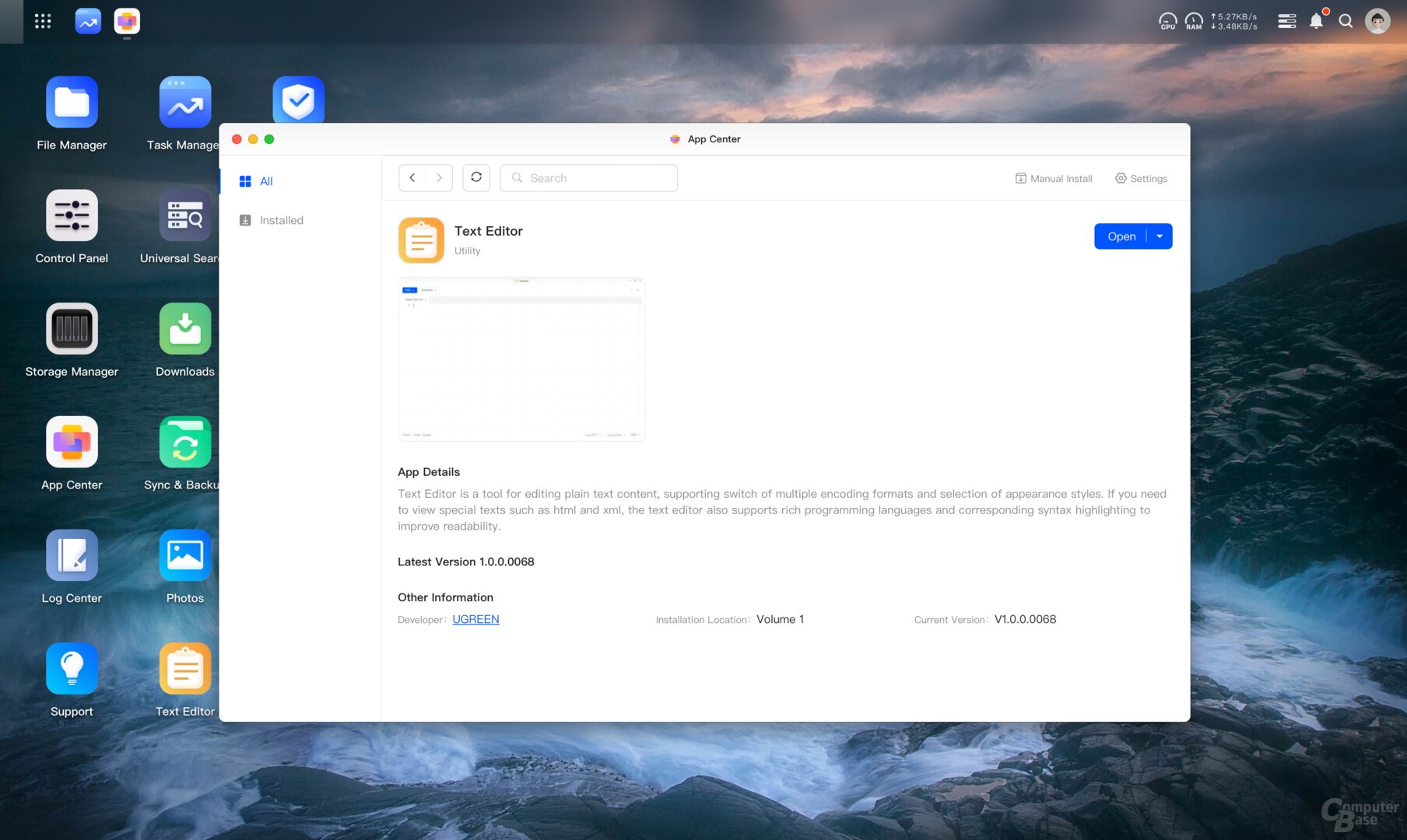
Sync & Backup
Über Sync & Backup können automatisiert Datensicherungen des aktuellen NAS, anderen Ugreen-NAS oder Datenservern per Rsync durchgeführt werden. Sicherungen des NAS auf einem anderen Ugreen-NAS durchzuführen, wird derzeit aber noch nicht unterstützt. Die einzig mögliche Option aktuell ist per Rsync.
Version Manager
Der Version Manager ist an Sync & Backup gekoppelt und ermöglicht es, durch die Versionen gesicherter Dateien aus geteilten Ordnern zu browsen. So lässt sich beispielsweise gezielt die Dateiversion eines bestimmten Datums aufrufen.
Security Manager
Hinter dem Security Manager verbirgt sich ein Antivirenscanner, der sowohl System- als auch Nutzerdaten prüfen kann. Man kann regelmäßige Prüfungen planen oder manuell starten. Auch ein Schutz in Echtzeit lässt sich aktivieren.
DLNA
Wird DLNA installiert, können Geräte wie Fernseher, Media-Player und PCs, die das DLNA-Protokoll unterstützen, auf Multimedia-Dateien, also Videos, Musik und Bilder, auf dem NAS zugreifen und sie wiedergeben.
Wichtige Apps fehlen zum Start
Zum Start fehlen UGOS Pro aber noch einige Apps, die Ugreen in Aussicht gestellt hat. Neben einer Anwendung für virtuelle Maschinen, um andere Betriebssysteme direkt auf dem NAS ausführen zu können, sind dies beispielsweise Docker, das Video Center, eine Music-App zum Verwalten der Musiksammlung und eine Cloud-Drive-App. Also Anwendungen, die durchaus einen Unterschied machen und nicht zu den am einfachsten umzusetzenden Tools gehören. Wie schnell Ugreen hier nachliefern kann und wie gut die Umsetzung dann jeweils ausfällt, bleibt also noch abzuwarten.
Aber auch jegliche Apps, die für Entwickler interessant sind und bei Synology und QNAP beispielsweise zum Standardangebot des App-Centers zählen, fehlen bei Ugreen noch vollständig. Ob dies ein Problem ist, hängt immer davon ab, wie und wofür man das System nutzen möchte.
Ugreen hat noch viel zu tun
Insgesamt weist die Software derzeit noch an vielen Stellen kleine und mitunter größere Baustellen auf, die es zu beheben gilt. Erstellt man einen Ordner, kann man zwar Schreib- und Leserechte vergeben oder den Zugriff sperren, die weiteren Rechte sind aber im nicht sichtbaren Bereich des Fensters versteckt und lassen sich gar nicht erreichen. Einem Nutzer „read only“ auf einen Ordner zu gewähren, lässt sich so aktuell nicht umsetzen. Ugreen hat in den letzten Wochen zwar erhebliche Fortschritte gemacht, wie der Betatest offenbart – es wird sich allerdings zeigen müssen, wie viel Aufwand das Unternehmen in den kommenden Monaten tatsächlich noch in das Betriebssystem steckt, wenn die ersten Kinderkrankheiten beseitigt sind und neue Funktionen umgesetzt werden müssen.
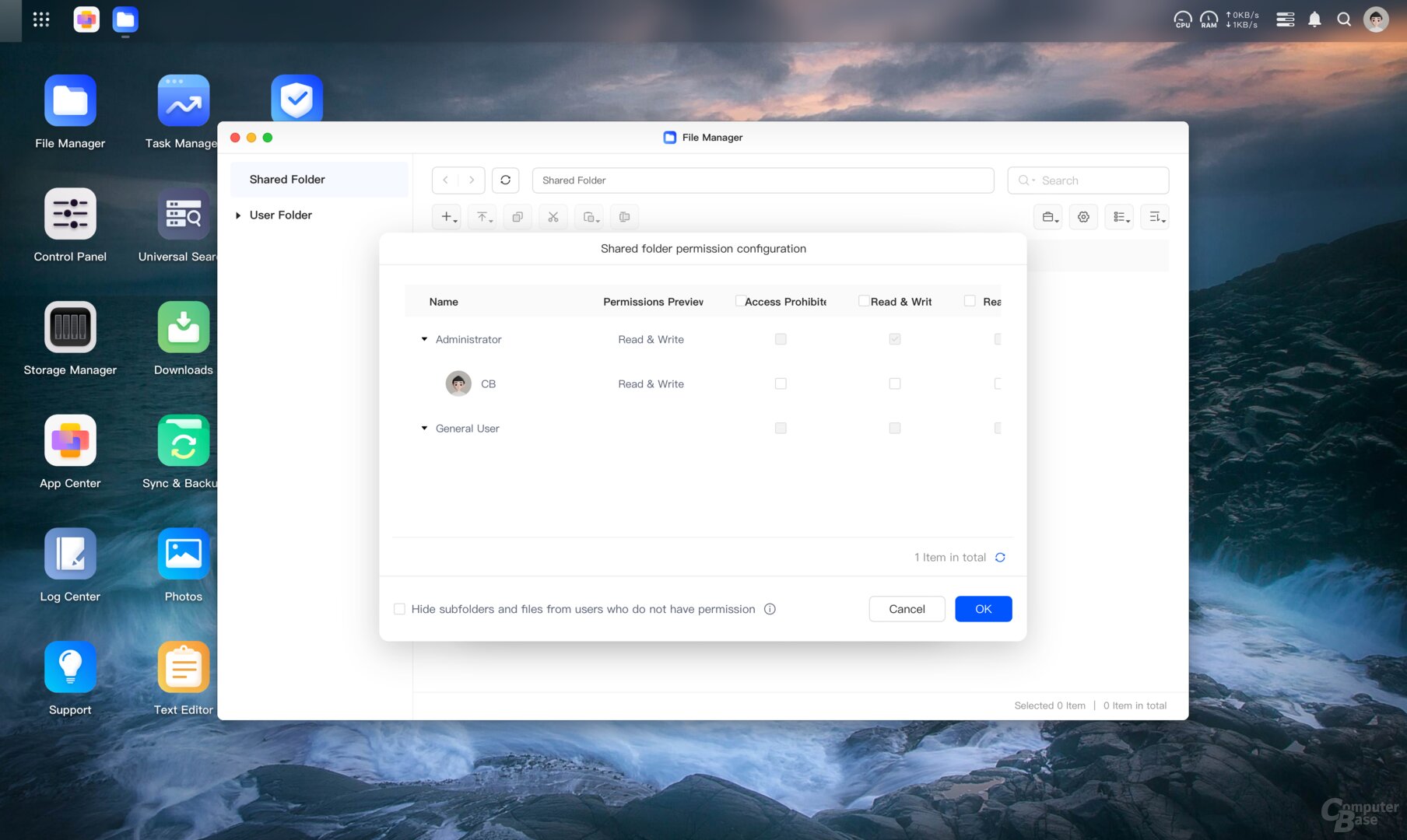
Noch ist Ugreen bei der Software – vor allem, wenn es um Extras geht – weit von dem entfernt, was Synology dem Nutzer bietet. Und obschon das Betriebssystem in China in den letzten Jahren bereits verwendet wurde, scheint Ugreen den Funktionsumfang erst jetzt erheblich auszubauen und Fehler zu beseitigen. UGOS Pro sollte eher als Neuentwicklung angesehen werden – mit all den Problemen, die ein solches Vorhaben birgt.
Ugreen-App für Smartphones
Abseits des Web-Interfaces gibt es Ugreen-NAS-Client-Software für Windows, macOS, Android und iOS. Ein Client für Fernsehgeräte ist laut Hersteller in Planung.
Grundsätzlich greifen alle Clients auf das Web-Interface des NAS zu und verpacken es nur in ein anderes Format entsprechend dem Endgerät. Die Windows- und die macOS-App öffnen nach dem Zugriff auf das Gerät somit im Grunde nur einen Browser und zeigen das Web-Interface an. Auch die iOS-App liefert es in einem mobilen Layout aus, bietet aber mit Widgets einen schnellen Überblick über wichtige Parameter des NAS. So lassen sich viele Funktionen auf jedem Gerät nutzen, allerdings bei weitem nicht alle. In der Smartphone-App werden einige Einstellungen etwa zum Netzwerk gar nicht angezeigt oder es wird darauf verwiesen, dass sie nur im Web-Interface zur Verfügung stehen.
Echte, zusätzliche Anwendungen für PC, Mac und Smartphones, mit denen man im Hintergrund Fotos übertragen und Backups erstellen kann, fehlen derzeit aber noch. Hier bietet Konkurrenz wie Synology, QNAP oder Asustor mehr.
Installation eines alternativen Betriebssystems
Im Vorfeld des Starts der NAS von Ugreen war immer wieder zu hören, dass viele Nutzer überlegen, eines der Systeme zu kaufen, um dann eine alternative Software wie OMV, UnRAID oder TrueNAS zu installieren. Dank HDMI-Ausgang und vielfältiger Schnittstellen wäre das ein durchaus denkbarer Weg, günstig an ein leistungsfähiges System zu gelangen.
Während der Betaphase wurden diese Hoffnungen durch Berichte im Internet genährt, da Tester auf den für den Betatest bereitgestellten DX4700-NAS von Ugreen problemlos ins BIOS booten und den aktiven WatchDog deaktivieren konnten, der prüft, ob das Ugreen-System gestartet wurde. Auf diese Weise lässt sich bei diesen Betatest-Geräten problemlos UnRAID, TrueNAS oder ein anderes System installieren. Die Bildausgabe ist möglich, wenn man das DX4700 auseinandernimmt, intern ist nämlich ein HDMI-Anschluss vorhanden.
Beim DXP4800 verhält es sich anders. Wird das NAS mit Tastatur und Monitor verbunden und beim Starten eine Taste wie „Entfernen“ gedrückt, landet man nicht im BIOS, sondern im Grub („Grand Unified Bootloader“). Haben sich die Träume eines alternativen OS damit zerschlagen? Nein, keineswegs, denn aus Grub kann man problemlos ein alternatives NAS-Betriebssystem wie UnRAID, TrueNAS oder auch Windows installieren. Am einfachsten geht das, indem man einen bootfähigen USB-Stick für das Betriebssystem der Wahl bereithält.
In Grub drückt man c, um command zu starten. Nun könnte man umständlich den USB-Stick über ls suchen, als root setzen und das alternative OS booten – oder aber man tippt einfach exit ein, bestätigt den Befehl mit Enter und die Installationsroutine startet daraufhin automatisch vom angeschlossenen Boot-Stick. Ist kein bootfähiger USB-Stick angeschlossen, führt der Grub-Befehl exit hingegen ins BIOS, und man kann dort die Boot-Reihenfolge festlegen und auch einen USB-Stick als Boot-Laufwerk einstellen. Der WatchDog war im BIOS des Testgeräts bereits deaktiviert und machte keine Probleme. Im BIOS ließ sich die Option, von SATA zu booten, allerdings nicht dauerhaft speichern, da sämtliche im BIOS vorgenommenen Änderungen auf dem Testgerät immer wieder verworfen wurden. Wer sich auskennt, kann auch den Startbefehl in Grub entsprechend editieren. Ein wenig Unsicherheit, wie einfach der Prozess am Ende tatsächlich möglich sein wird, bleibt aber, da die Geräte eben noch nicht ausgeliefert werden und noch Änderungen vorgenommen werden können.
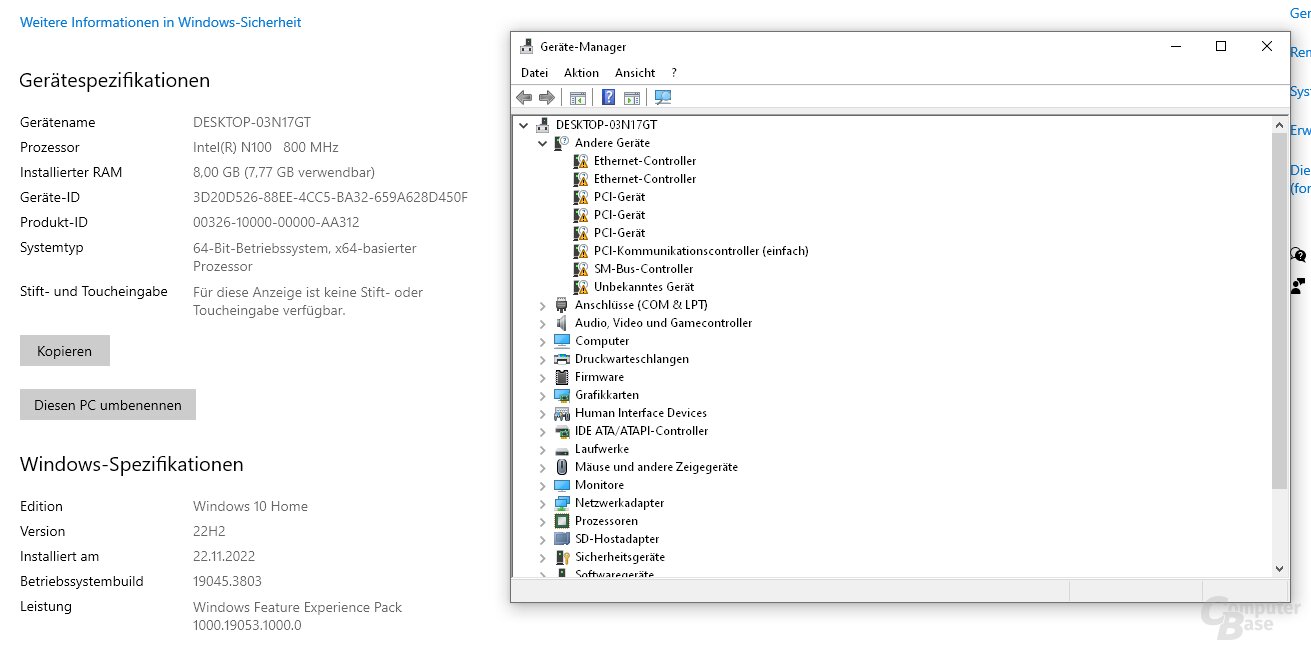
Bei der anschließenden Installation ist dringend darauf zu achten, nicht den 32 GB großen eMMC-Flashspeicher des NAS als Installationsziel auszuwählen, da er – zumindest im Test – auch als mögliches Laufwerk, das in sieben Partitionen aufgeteilt ist, angezeigt wurde.
Für alle, die auf diese Möglichkeit bei den neuen Ugreen-NAS-Systemen gehofft haben und eines der Systeme über Kickstarter mit Rabatt erwerben möchten, besteht derzeit jedoch Grund zur Hoffnung, dass es auch dann noch funktioniert. Von Ugreen wird die Installation eines alternativen Betriebssystems aber ausdrücklich nicht unterstützt!